Käyttöoppaita on saatavana useilla kielillä osoitteessa
|
|
|
- Mika Katajakoski
- 9 vuotta sitten
- Katselukertoja:
Transkriptio
1 FI fx-570ex fx-991ex Käyttäjän opas Maailmanlaajuinen CASIO-koulutussivusto Käyttöoppaita on saatavana useilla kielillä osoitteessa Muista pitää kaikki käyttöä koskevat asiakirjat lähettyvillä tulevaa tarvetta varten. RJA V01
2 SISÄLLYS Tietoja tästä käyttöoppaasta...2 Laskimen alustus... 2 Varotoimenpiteet...2 Aloittaminen... 3 Laskentatila...4 Syöte- ja tulosmuodot... 5 Laskimen asetusten määrittely... 6 Lausekkeiden ja arvojen syöttö... 8 Laskutulosten vaihtaminen Peruslaskutoiminnot...11 Laskentahistoria ja toistotoiminto...12 Muistitoimintojen käyttäminen...13 Funktiolaskut...14 QR Code -toiminto Kompleksilukulaskut CALC-toiminnon käyttö...18 SOLVE-toiminnon käyttö Tilastolaskutoimitukset...20 Base-n-laskutoimitukset...23 Yhtälölaskut Matriisilaskutoimitukset...25 Numerotaulukon luominen...27 Vektorilaskutoimitukset Epäyhtälölaskut Suhdelaskut Jakaumalaskutoimitukset...31 Taulukon käyttäminen Luonnonvakiot Mittayksiköiden muunnokset Virheet...37 Ennen kuin oletat laskimen olevan viallinen Pariston vaihto Tekniset tiedot...40 Usein kysyttyä...42 Viitearkki CASIO Computer Co., Ltd. ei ole missään tapauksessa vastuussa kenellekään mistään vahingoista tai vaurioista, jotka ovat aiheutuneet laitteen, mukana tulevien tarvikkeiden ja materiaalien ostosta tai käytöstä. CASIO Computer Co., Ltd. ei ole myöskään vastuussa kenenkään muunkaan osapuolen tämän laitteen, sen mukana tulevien tarvikkeiden tai materiaalien käyttöä vastaan nostamista kanteista. 1
3 Tietoja tästä käyttöoppaasta Ellei erityisesti toisin mainittu, tämän käyttöoppaan esimerkkitoiminnot olettavat laskimen olevan alkuperäisissä oletusasetuksissaan. Käytä jäljempänä esitettyä menetelmää Laskimen alustus, kun haluat palauttaa laskimen alkuperäiset oletusasetukset. Tämän käyttöoppaan sisältöä voidaan muuttaa asiasta erikseen ilmoittamatta. Tässä Käyttäjän oppaassa esitetyt näytöt ja kuvat (kuten näppäinmerkinnät) ovat vain havainnollistamista varten ja saattavat olla todellisista merkinnöistä hieman poikkeavia. Tässä käyttöoppaassa käytetyt yritysten ja tuotteiden nimet saattavat olla omistajiensa rekisteröityjä tavaramerkkejä tai tavaramerkkejä. Laskimen alustus Suorita seuraavat toimenpiteet, kun haluat alustaa laskimen sekä palauttaa laskentamuodon ja asetukset (Contrast-asetusta lukuun ottamatta) alkuperäisiin oletusarvoihin. Huomaa, että tämä toiminto myös tyhjentää kaikki laskimen muistissa olevat tiedot. (RESET) (Initialize All) (Yes) Varotoimenpiteet Turvallisuutta koskevat varotoimenpiteet Paristot Pidä paristot poissa pienten lasten ulottuvilta. Käytä vain tässä käyttöoppaassa mainittua paristotyyppiä. Käsittelyä koskevat varotoimenpiteet Vaikka laskin toimisikin normaalisti, vaihda paristo vähintään joka kolmas vuosi (LR44) tai joka toinen vuosi (R03 (UM-4)). Tyhjä paristo voi vuotaa ja aiheuttaa laskimelle vaurioita tai vikoja. Älä koskaan jätä loppuun käytettyä paristoa laskimeen. Älä yritä käyttää laskinta loppuun käytetyillä paristoilla (fx-991ex). Laskimen mukana tuleva paristo purkautuu hieman kuljetuksen ja varastoinnin aikana. Tämän vuoksi pariston vaihto saattaa olla tarpeen normaalia aikaisemmin. Vältä laskimen käyttöä ja säilyttämistä äärilämpötiloissa tai kosteassa tai pölyisessä paikassa. Älä altista laskinta voimakkaille iskuille, puristukselle tai taivutukselle. Älä koskaan yritä avata tai purkaa laskinta. Puhdista laskimen ulkopinta pehmeällä, kuivalla rievulla. Kun hävität laskimen tai paristoja, tee se aina paikallisten lakien ja määräysten mukaisesti. 2
4 Aloittaminen Ennen laskimen käyttöä poista kansi työntämällä sitä alaspäin. Kiinnitä se sen jälkeen laskimen takapuolelle kuvan mukaisesti. Virran kytkeminen ja katkaiseminen Kytke laskimeen virta painamalla. Katkaise laskimen virta painamalla (OFF). Huomaa: Laskin sammuu automaattisesti, kun sitä ei käytetä noin 10 minuuttiin. Paina -näppäintä laskimen virran kytkemiseksi uudestaan päälle. Näytön kontrastin säätäminen Contrast-näyttö saadaan esiin suorittamalla seuraava näppäintoiminto: (SETUP) (Contrast). Säädä sitten kontrastia painamalla ja. Kun asetus on haluamasi, paina. Tärkeää: Mikäli näytön kontrastin säätäminen ei paranna näytön luettavuutta, syy on todennäköisesti lähes loppuun käytetty paristo. Vaihda paristo. Näppäinmerkinnät Painamalla ensin tai ja sen jälkeen jotakin toista näppäintä suoritetaan kyseisen näppäimen vaihtoehtoinen toiminto. Vaihtoehtoinen toiminto on merkitty tekstillä näppäimen yläpuolelle. (1) Näppäimen toiminto (2) Vaihtoehtoinen toiminto Tämä väri: Keltainen Punainen Purppura (tai purppuranvärisissä - sulkeissa) Sininen (tai sinisissä - sulkeissa) Näytön lukeminen (1) Merkitys: Paina ja sitten haluttua näppäintä päästäksesi käytettävissä olevaan toimintoon. Paina ja sitten kyseistä näppäintä syöttääksesi käytettävissä olevan muuttujan, vakion, funktion tai symbolin. Siirry toimintoa varten Complex-moodiin. Siirry toimintoa varten Base-N-moodiin. (3) (2) (1) Syöttölauseke (2) Laskentatulos (3) Ilmaisimet Jos joko syöttölausekerivin tai laskentatulosrivin oikealla puolella näkyy tai, se tarkoittaa, että näytössä oleva rivi jatkuu oikealle. Voit vierittää rivinäyttöä painamalla ja. Huomaa, että jos haluat vierittää 3
5 syöttölauseketta kummankin ilmaisimen ja ollessa näytössä, sinun täytyy painaa ensin ja käyttää sitten - ja -näppäimiä vierittämiseen. Alla olevassa taulukossa kuvataan eräät tyypilliset näytön yläosassa näkyvät ilmaisimet. Näppäimistö on vaihdettu painamalla -näppäintä. Kun painat jotain näppäintä, näppäimistö palaa normaaliksi ja ilmaisin katoaa. Alfasyöttömoodi on kytketty päälle painamalla - näppäintä. Kun painat jotain näppäintä, laskin poistuu alfasyöttömoodista ja moodin ilmaisin katoaa. / / FIX SCI M Osoittaa nykyisen Angle Unit -asetuksen ( : Degree, : Radian tai : Gradian) asetusvalikossa. Desimaalien määrä on vakio. Merkitsevien numeroiden määrä on kiinnitetty. Itsenäiseen muistiin on talletettu arvo. Laskin on valmiustilassa muuttujan nimen syöttöä varten, jotta muuttujalle voidaan antaa arvo. Tämä ilmaisin tulee näkyviin, kun painetaan. Osoittaa, että MathI/MathO tai MathI/DecimalO on valittu asetusvalikon kohdassa Input/Output. Näyttö näyttää tällä hetkellä moniväittämälaskun välituloksen. Tämä ilmaisin näytetään, kun laskin saa virtaa suoraan aurinkokennoista joko kokonaan tai jollain tavalla yhdessä pariston kanssa. (vain fx-991ex) Valikkojen käyttö Jotkin laskimen toiminnot suoritetaan valikkojen avulla. Valikot tuodaan esiin painamalla tai ja sitten (SETUP). Yleiset valikon käyttötoiminnot kuvataan alla. Voit valita kohteen valikosta painamalla sitä numeroa, joka vastaa valikkonäytön vasemman reunan numeroa. Pystyvierityspalkki (1) osoittaa, että valikko jatkuu näytön ulkopuolella. Voit tällöin vierittää valikkoa ylös ja alas painamalla ja. Vasen nuoli (2) osoittaa, että näkyvissä oleva valikko on alivalikko. Voit palata alivalikosta sen päävalikkoon painamalla. Jos haluat sulkea valikon ilman mitään valintaa, paina. Laskentatila Määritä laskumoodi, joka sopii suoritettavan laskun tyyppiin. 4
6 1. Näytä päävalikko painamalla. 2. Siirrä korostus haluamaasi kuvakkeeseen kursorinäppäimillä. Kun haluat tämän: Yleiset laskutoimitukset Valitse tämä kuvake: (Calculate) Kompleksilukulaskut Laskut, jotka käyttävät erityisiä lukujärjestelmiä (binääri-, oktaali-, desimaali-, heksadesimaali-) Matriisilaskut (Complex) (Base-N) (Matrix) Vektorilaskut (Vector) Tilasto- ja regressiolaskut (Statistics) Jakaumalaskut (Distribution) Taulukkolaskut Luo numerotaulukko yhden tai kahden funktion perusteella Yhtälö- ja funktiolaskut (Spreadsheet) (Table) (Equation/Func) Erisuuruuslaskut (Inequality) Suhdelaskut (Ratio) 3. Näytä valitsemaasi kuvaketta vastaavan moodin alkunäyttö painamalla. Huomaa: Alkuperäinen oletuslaskentamoodi on Calculate-moodi. Syöte- ja tulosmuodot Ennen laskutoimituksen aloittamista laskimella tutustu alla olevan taulukon toimintoihin, joilla määritetään laskentakaavan syötössä ja laskentatuloksessa käytettävät muodot. Syöttö- ja tulostustyypin määrittäminen: Syöttö: Luonnollinen oppikirja; Tulostus: Muoto, johon sisältyy murtoluku, tai π* 1 Paina (SETUP) (Input/Output) ja paina sitten: (MathI/MathO) 5
7 Syöttö: Luonnollinen oppikirja; Tulostus: Muunnettu desimaaliluvuksi Syöttö: Lineaarinen* 2 ; Tulostus: Desimaalitai murtoluku Syöttö: Lineaarinen* 2 ; Tulostus: Muunnettu desimaaliluvuksi (MathI/DecimalO) (LineI/LineO) (LineI/DecimalO) *1 Desimaalitulostusta käytetään, jos näitä muotoja ei voi jostain syystä tulostaa. *2 Kaikki laskutoimitukset, myös murtoluvut ja funktiot, syötetään yhdelle riville. Sama tulostusmuoto kuin malleilla ilman luonnollista oppikirjanäyttöä (S-V.P.A.M.-mallit yms.) Input/Output-muodon näyttöesimerkit MathI/MathO MathI/DecimalO LineI/LineO LineI/DecimalO Huomaa: Syöttö-/tulostusmuodon oletusasetus on MathI/MathO. Laskimen asetusten määrittely Laskimen asetusten muuttaminen 1. Näytä asetusvalikko painamalla (SETUP). 2. Käytä painikkeita ja asetusvalikon vierittämiseen ja syötä sitten numero, joka näytetään muutettavan asetuksen vasemmalla puolella. Käytettävissä olevat asetukset ja vaihtoehdot osoittaa oletusasetuksen. Input/Output MathI/MathO ; MathI/DecimalO; LineI/LineO; LineI/DecimalO Määrittää muodon, jota laskin käyttää kaavojen syöttöön ja laskutuloksen esittämiseen. Angle Unit Degree ; Radian; Gradian Määrittelee kulmayksiköksi asteet, radiaanit tai graadit. Vaikuttaa sekä syötettäviin arvoihin että laskutuloksen esittämiseen. Number Format Määrittää laskutuloksessa näytettävien numeroiden määrän. 6
8 Fix: Annettu arvo (0 9) määrittää laskutuloksessa näytettävien desimaalien määrän. Laskutulokset pyöristetään annettuun määrään numeroita ennen tulosten näyttöä. Esimerkki: ( )* (Fix 3) Sci: Annettu arvo (0 9) määrittää laskutuloksen merkitsevien numeroiden määrän. Laskutulokset pyöristetään annettuun määrään numeroita ennen tulosten näyttöä. Esimerkki: 1 7 ( )* (Sci 5) Norm: Näyttää laskutulokset eksponentiaalisessa muodossa, kun ne ovat seuraavien arvovälien sisällä. Norm 1 : 10-2 > x, x 10 10, Norm 2: 10-9 > x, x Esimerkki: ( )* (Norm 1), (Norm 2) * Kun painetaan ( ) painikkeen sijasta laskun syöttämisen jälkeen, laskutulos näytetään desimaalimuodossa. Engineer Symbol On; Off Määrittää, käytetäänkö laskutuloksen näytössä tieteellisiä symboleita. Huomaa: Ilmaisin (E) näytetään näytön yläreunassa, kun asetuksena on On. Fraction Result ab/c; d/c Määrittelee murtolukujen laskutuloksen näyttötavaksi joko sekaluvun tai epämurtoluvun. Complex a+bi ; r θ Määrittää joko suorakulmaiset koordinaatit tai napakoordinaatit käytettäväksi Complex-moodin laskutuloksissa ja Equation/Func-moodin ratkaisuissa. Huomaa: i näytetään näytön yläreunassa, kun a+bi on valittu Complexasetukseksi. näytetään, kun valitaan r θ. Statistics On; Off Määrittää näytetäänkö Statistics-moodin tilastoeditorissa Freq (frekvenssi) -sarake. Spreadsheet Spreadsheet-moodin asetusten määrittämiseen. Auto Calc: Määrittää, lasketaanko kaavat automaattisesti uudelleen. On ; Off Ottaa automaattisen uudelleenlaskennan käyttöön tai pois käytöstä. Show Cell: Määrittää, näytetäänkö kaava editointiruudussa sellaisenaan vai laskutuloksen arvona. Formula : Näyttää kaavan sellaisenaan. Value: Näyttää kaavan laskutuloksen arvon. Equation/Func On ; Off Määrittää, käytetäänkö kompleksilukuja ratkaisujen näytössä Equation/Func-moodissa. Table f(x); f(x),g(x) Määrittää, käytetäänkö Table-moodissa vain funktiota f(x) vai kahta funktiota f(x) ja g(x). Decimal Mark Dot ; Comma Määrittää, käytetäänkö laskutuloksen näytössä desimaalierottimena pistettä vai pilkkua. Syöttöarvojen desimaalierotin on aina piste. Huomaa: Kun desimaalierottimeksi on valittu piste, useiden tulosten erottimena käytetään pilkkua (,). Jos pilkku on valittu, tulosten erottamiseen käytetään puolipistettä (;). Digit Separator On; Off Määrittää, käytetäänkö erotinmerkkiä laskutuloksissa. MultiLine Font Normal Font ; Small Font Määrittää näytön fonttikoon, kun LineI/LineO tai LineI/DecimalO on valittu Input/Outputasetukseksi. Kun Normal Font on valittu, voidaan näyttää enintään neljä riviä. Kun Small Font on valittu, voidaan näyttää enintään kuusi riviä. 7
9 QR Code Määrittää QR Code -version, joka näytetään, kun painetaan (QR). Version 3: Osoittaa QR Code -version 3. Version 11 : Osoittaa QR Code -version 11. Laskimen asetusten (lukuun ottamatta Contrast-asetusta) alustaminen (RESET) (Setup Data) (Yes) Lausekkeiden ja arvojen syöttö Syötön perussäännöt Kun painat, laskin päättelee oikean suoritusjärjestyksen automaattisesti ja tulos tulee näytölle. 4 sin 30 ( ) = 120 *1 Sin-funktion ja muiden sulkumerkkejä sisältävien funktioiden syöttö edellyttää loppusulkumerkin syöttöä. *2 Voit jättää kertomerkin ( ) pois seuraavissa tapauksissa. *3 Välittömästi ennen -toimintoa oleva sulkumerkki voidaan jättää pois. Huomaa Kursori muuttuu muotoon, kun syöttötilaa on jäljellä 10 tavua tai vähemmän. Jos näin tapahtuu, päätä laskun syöttö ja paina. Jos suoritat laskutoiminnon, joka sisältää sekä jako- että kertolaskutoimintoja, ja kertomerkki on jätetty pois, sulkumerkit lisätään automaattisesti kuten seuraavissa esimerkeissä. - Kun kertomerkki on jätetty pois välittömästi ennen alkusulkumerkkiä tai välittömästi loppusulkumerkin jälkeen. Esimerkki: Kun kertomerkki on jätetty pois välittömästi ennen muuttujaa, vakiota jne. Esimerkki: Laskutoimitusten suoritusjärjestys Syötettyjen laskutoimitusten suoritusjärjestys eli prioriteetti määritetään seuraavien sääntöjen mukaan. Kun kahden lausekkeen prioriteetti on sama, laskenta suoritetaan vasemmalta oikealle. 1 Suluissa olevat lausekkeet Funktiot, joissa käytetään sulkumerkkejä (sin(, log(, jne., funktiot, jotka 2 saavat argumentin oikealle puolelle, funktiot, jotka edellyttävät loppusulkumerkkiä argumentin jälkeen) 3 Funktiot, jotka tulevat syöttöarvon jälkeen (x 2, x 3, x -1, x!,,, r, g, %, t), tieteelliset symbolit (m, μ, n, p, f, k, M, G, T, P, E), potenssit ( ), juuret ( ) 4 Murtoluvut 5 Negatiivisen luvun merkki ((-)), kantaluku-n-symbolit (d, h, b, o) 8
10 6 Metrijärjestelmämuunnoksen komennot (cm in, jne.), Statisticsmoodin arvioidut arvot (x, y, x 1, x 2 ) 7 Kertolasku, josta kertomerkki on jätetty pois Permutaatio (npr), kombinaatio (ncr), kompleksiluvun 8 napakoordinaattisymboli ( ) 9 Pistetulo ( ) 10 Kertolasku ( ), jakolasku ( ) 11 Yhteenlasku (+), vähennyslasku ( ) 12 and (looginen operaattori) 13 or, xor, xnor (loogiset operaattorit) Huomaa: Korotettaessa negatiivinen arvo (kuten -2) toiseen potenssiin, kantaluku pitää laittaa sulkuihin ( 2 ). Koska funktiolla x 2 on korkeampi prioriteetti kuin negatiivisella etumerkillä, syöttötapa 2 johtaisi luvun 2 korottamiseen ja negatiivisen merkin liittämiseen tulokseen. Pidä suoritusjärjestys aina mielessä ja laita tarvittaessa negatiiviset arvot sulkumerkkien sisään. Lausekkeen syöttäminen käyttämällä luonnollista oppikirjamuotoa (vain MathI/MathO tai MathI/ DecimalO) Kaavat ja lausekkeet, jotka sisältävät murtolukuja ja/tai erikoisfunktioita, kuten, voidaan syöttää luonnollisessa oppikirjamuodossa käyttämällä malleja, jotka tulevat esille tiettyjä näppäimiä painettaessa. Esimerkki: Paina ( ). Tämä syöttää sekalukumallin. 2. Syötä arvot mallin kokonaisluku-, osoittaja- ja jakajakenttiin Syötä loput lausekkeesta samalla tavalla. ( ) Vinkki: Kun syöttökursori sijaitsee mallin syöttöalueella (sekaluvut, integraali ( ) ja summa (Σ)), näppäimen painaminen siirtää kursorin välittömästi mallia seuraavaan kohtaan (oikealla), kun taas näppäimen painaminen siirtää kursorin välittömästi sitä edeltävään (vasemmalla olevaan) kohtaan. Huomaa Kun painat ja saat laskentatuloksen, osa syöttämästäsi lausekkeesta saattaa leikkautua pois. Jos on tarpeen katsoa koko syötettyä lauseketta uudestaan, paina ja vieritä lauseketta sitten näppäimillä ja. 9
11 Funktioita ja sulkuja voidaan laittaa sisäkkäin. Lisäsyöttö ei kuitenkaan onnistu, jos liian monta funktiota ja/tai sulkua on sisäkkäin. Toimintojen kumoaminen (vain MathI/MathO tai MathI/DecimalO): Voit kumota viimeisimmän näppäintoiminnon painamalla (UNDO). Voit tehdä uudelleen juuri kumotun näppäintoiminnon painamalla (UNDO) uudelleen. Arvojen ja lausekkeiden käyttäminen argumentteina (vain MathI/MathO tai MathI/DecimalO) Esimerkki: Lausekkeen syöttäminen ja muuttaminen lausekkeeksi (INS) Näppäimen (INS) painaminen edellisessä esimerkissä tekee lausekkeesta 7 6 seuraavalla näppäintoiminnolla syötetyn funktion argumentin ( ). Päällekirjoitusmoodi (vain LineI/LineO tai LineI/ DecimalO) Päällekirjoitusmoodissa kirjoittamasi teksti korvaa kursorin kohdalla olevan tekstin. Voit vaihdella lisäys- ja päällekirjoitusmuotojen välillä seuraavasti: (INS). Kursori on lisäysmoodissa ja päällekirjoitusmoodissa. Laskutulosten vaihtaminen Kun asetusvalikossa on valittu Input/Output-muodoksi MathI/MathO tai MathI/DecimalO, jokainen näppäimen painallus vaihtaa näytöllä olevan laskutuloksen murtoluku- ja desimaalimuodon välillä, sen -muodon ja desimaalimuodon välillä, tai sen π-muodon ja desimaalimuodon välillä. π 6= 1 π= 0, (MathI/MathO) 6 1 (π) 6 π = 5, = (MathI/DecimalO) Huolimatta siitä, mitä asetusvalikossa on valittu Input/Output-muodoksi, jokainen näppäimen painallus vaihtaa näytöllä olevan laskutuloksen desimaali- ja murtolukumuodon välillä. Tärkeää Joissakin laskutuloksissa -näppäimen painaminen ei muunna näytettyä arvoa. Et voi vaihtaa desimaalimuodosta sekalukumuotoon, jos sekaluvussa käytettyjen numeroiden (mukaan lukien kokonaisluku, osoittaja, jakaja ja erotinsymboli) määrä on yli 10. Desimaaliarvoisen laskutuloksen saaminen, kun on valittu MathI/MathO tai LineI/LineO Paina laskutoimituksen syöttämisen jälkeen ( ) äläkä. 10
12 Peruslaskutoiminnot Murtolukulaskut Huomaa, että murtolukujen syöttömenetelmä riippuu asetusvalikon nykyisestä Input/Output-asetuksesta = ( ) (MathI/MathO) (LineI/LineO) Huomaa Jos lineaarinäytössä sekoitetaan murtolukuja ja desimaalilukuja ja on valittu muu kuin MathI/MathO, tulos näytetään desimaaliarvona. Murtoluvut näytetään laskutuloksissa sievennettynä vähimpiin mahdollisiin termeihin. Jos haluat vaihtaa laskutuloksen epämurtoluku- ja sekalukumuodon välillä, paina ( ). Prosenttilaskut Arvon syöttäminen ja näppäimen (%) painaminen muuttaa syötetyn arvon prosenttiarvoksi % = (%) 30 Lasketaan, montako prosenttia 660 on luvusta 880. (75 %) (%) 75 Vähennetään 25 % luvusta (2625) (%) 2625 Seksagesimaalilaskut (aste-, minuutti- ja sekuntilaskut) Alla olevaa syntaksia käytetään seksagesimaaliarvon syöttämiseen: {asteet} {minuutit} {sekunnit}. Huomaa, että sinun tulee aina antaa arvo asteille ja minuuteille silloinkin, kun ne ovat nollia = Muunnetaan vastaavaksi desimaaliarvoksi. 2.5 (Muuntaa desimaaliluvun seksagesimaaliluvuksi.) Moniväittämät Voit käyttää kaksoispistettä (:) yhdistämään kaksi tai useampia lausekkeita ja suorittaa ne vasemmalta oikealle painamalla : (:) Huomaa: Jos syötetään kaksoispiste, kun asetusvalikon Input/Outputasetukseksi on valittu LineI/LineO tai LineI/DecimalO, suoritetaan rivinvaihtotoiminto. Teknisen merkitsemistavan käyttö Muutetaan arvo 1234 tekniseen merkintätapaan, siirretään desimaalierotinta oikealle ja sitten vasemmalle ( ) ( )
13 Huomaa: Yllä esitetty laskutulos tulee näkyviin, kun asetusvalikossa valitaan Off Engineer Symbol -asetukseksi. Tieteellisten symbolien käyttö Laskin tukee 11 tieteellisen symbolin käyttöä (m, μ, n, p, f, k, M, G, T, P, E). Voit käyttää niitä arvon syöttämiseen tai laskutuloksen näyttämiseen. Laskutulosten näyttäminen tieteellisten symbolien kanssa Vaihda asetusvalikossa Engineer Symbol -asetukseksi On. Esimerkkisyöttö ja -laskutoimitukset tieteellisiä symboleita käytettäessä Syötetään 500k 500 (Engineer Symbol) (k) 500k Lasketaan 999k (kilo) + 25k (kilo) = 1,024M (Mega) = 1024k (kilo) = (Engineer Symbol) (k) 25 (Engineer Symbol) (k) 1.024M 1024k ( ) 1024k Alkulukujen jakaminen tekijöihin Calculate-moodissa enintään 10 numeroa pitkä positiivinen kokonaisluku voidaan jakaa alkutekijöihin. 1014:n jakaminen alkutekijöihin (FACT) Jos haluat näyttää jakamattoman arvon uudelleen, paina (FACT) tai. Huomaa: Alla kuvattujen tyyppisiä arvoja ei voi jakaa alkutekijöihin, vaikka niissä olisi enintään 10 numeroa. Yksi arvon alkutekijöistä on tai suurempi. Arvon kahdella tai useammalla alkutekijällä on yli kolme numeroa. Osa, jota ei voi jakaa alkutekijöihin, näytetään näytössä sulkeissa. Laskentahistoria ja toistotoiminto Laskentahistoria ja/tai näytön yläosassa osoittaa, että laskentahistorian sisältöä on lisää ylempänä ja/tai alempana. Voit vierittää laskentahistorian sisältöä painamalla ja = = (Vieritys taaksepäin.) 4 Huomaa: Laskentahistoriatiedot poistetaan, kun painat -näppäintä, kun vaihdat toiseen laskentamoodiin, kun vaihdat Input/Output-asetusta ja aina, kun suoritat jonkin palautustoiminnon ( Initialize All tai Setup Data ). 12
14 Toistotoiminto Kun laskutulos on näytöllä, voit muokata edellisen laskun lauseketta painamalla tai = = 5 (Jatkuu) 7 5 Muistitoimintojen käyttäminen Tulosmuisti (Ans) Viimeiseksi saatu laskutulos tallennetaan tulosmuistiin (Ans). Jaetaan laskun tulos 7:llä (Jatkuu) = = (Jatkuu) Muuttujat (A, B, C, D, E, F, M, x, y) Voit antaa muuttujille arvoja ja käyttää muuttujia laskutoimituksissa. Laskun arvon asettaminen muuttujaan A 3 5 (A) 8 Muuttujan A sisällön kertominen luvulla 10 (Jatkuu) (A) 10 * 1 80 Muuttujan A sisällön lukeminen (Jatkuu) (RECALL)* 2 (A) 8 Muuttujan A sisällön tyhjentäminen 0 (A) 0 *1 Syötä muuttuja tässä kuvatulla tavalla: Paina ja paina sitten haluttua muuttujan nimeä vastaavaa näppäintä. Jos haluat syöttää muuttujan nimeksi x, voit painaa (x) tai. *2 Kun painetaan (RECALL), esiin tulee näyttö, joka näyttää muuttujille A, B, C, D, E, F, M, x ja y määritetyt arvot. Tässä näytössä arvot näytetään aina muodossa Norm 1 Number Format. Jos haluat sulkea näytön noutamatta muuttujan arvoa, paina. Itsenäinen muisti (M) Voit lisätä laskutuloksia itsenäiseen muistiin sekä vähentää tuloksia itsenäisestä muistista. Ilmaisin M näkyy näytöllä, kun muistissa on talletettuna jokin muu arvo kuin nolla. Itsenäisen muistin tyhjentäminen 0 (M) 0 Laskutoimituksen 10 5 lisääminen itsenäiseen muistiin (Jatkuu) Laskutoimituksen vähentäminen itsenäisestä muistista 13
15 (Jatkuu) 10 5 (M ) 15 Itsenäisen muistin sisällön lukeminen (Jatkuu) (RECALL) (M) 35 Huomaa: Muuttujaa M käytetään itsenäistä muistia varten. Voit myös kutsua M:ää ja käyttää sitä syötettävässä laskutoimituksessa. Kaikkien muistien tyhjentäminen Tulosmuistin, itsenäinen muistin ja muuttujien sisällöt säilyvät, vaikka painat, vaihdat laskentamoodia tai katkaiset laskimesta virran. Kun haluat tyhjentää kaikkien muistien sisällön, suorita seuraava komentosarja. (RESET) (Memory) (Yes) Funktiolaskut Huomaa: Jos haluat keskeyttää käynnissä olevan laskennan ennen tuloksen näyttöä, paina. Pii π: π näytetään arvona 3, , mutta sisäisessä laskennassa käytetään arvoa π = 3, Luonnollinen logaritmi kantaluvulla e: e näytetään arvona 2, , mutta sisäisessä laskennassa käytetään arvoa e = 2, sin, cos, tan, sin -1, cos -1, tan -1 : Määritä kulmayksikkö ennen laskutoimitusten suorittamista. sin 30 = 1 1 (Angle Unit: Degree) sinh, cosh, tanh, sinh -1, cosh -1, tanh -1 : Syötä funktio valikosta, joka tulee esiin, kun painetaan (Hyperbolic Func)* 1. Kulmayksikköasetus ei vaikuta laskutoimituksiin. *1 Laskentamoodista riippuen paina., r, g : Nämä funktiot määrittävät kulmayksikön. määrittää asteen, r radiaanin ja g graadin. Syötä funktio valikosta, joka tulee esiin seuraavalla näppäilyllä: (Angle Unit)* 2. π/2 radiaania = 90 (Angle Unit: Degree) (π) 2 (Angle Unit) ( r ) 90 *2 Laskentamoodista riippuen paina., : Eksponenttifunktiot. e 5 2 = 296, (MathI/MathO) ( ) (LineI/LineO) ( ) log: Logaritmifunktiot. Käytä (log) -näppäintä syöttämään log a b logaritmina (a, b). Kantaluku 10 on oletusasetus, ellet syötä mitään arvoksi a. log = log 1000 = 3 (log) log 2 16 = 4 (log) 2 (,) 16 4 Näppäintä voidaan käyttää myös syöttämiseen, mutta vain silloin, kun asetusvalikosta on valittu Input/Output-asetukseksi MathI/MathO tai MathI/ DecimalO. Tässä tapauksessa sinun tulee antaa kantaluvulle arvo. log 2 16 = ln: Luonnollinen logaritmi kantaluvulla e. ln 90 (= log e 90) = 4,
16 x 2, x 3,,,,, x -1 : Potenssit, potenssijuuret ja käänteisarvot. (1 + 1) 2+2 = (5 2 ) 3 = (x 3 ) = 2 (MathI/MathO) ( ) (LineI/LineO) 5 ( ) =3 2= 4, (MathI/MathO) (LineI/LineO) ,, : Nämä funktiot käyttävät Gauss-Kronrod-menetelmiä numeerisen integroinnin suorittamiseen, likiarvon laskemiseen derivaatalle keskierotusmenetelmällä ja tietyn välin f(x) summan laskemiseen. Syöttösyntaksi (1) Kun on valittu MathI/MathO tai MathI/DecimalO (2) Kun on valittu LineI/LineO tai LineI/DecimalO * 1 * 2 * 3 (1) a bf x dx d dx f x x=a b x=a (2) f x, a, b, tol d f x, a, tol dx f x,a,b *1 tol määrittää toleranssin, jonka arvoksi tulee , jos mitään ei syötetä arvoksi tol. *2 tol määrittää toleranssin, jonka arvoksi tulee , jos mitään ei syötetä arvoksi tol. *3 a ja b ovat kokonaislukuja, jotka voidaan määrittää alueella < a b < Integraali- ja differentiaalilaskennan varoitukset Kun käytät trigonometrisiä funktioita lausekkeessa f(x), määritä kulmayksiköksi Radian. Pienempi tol-arvo lisää tarkkuutta mutta lisää samalla myös vaadittua laskenta-aikaa. Kun määrität toleranssin tol, käytä arvoa, joka on tai suurempi. Integrointi kestää yleensä melko pitkän aikaa. Funktion f(x) sisällöstä, integrointialueella olevista positiivisista negatiivisista arvoista tai integrointialueesta riippuen laskennassa saattaa syntyä virhe, joka ylittää sallitun alueen. Tällöin näytölle tulee virheilmoitus. Derivaattalaskutoimituksissa epäjatkuvuuspisteet, äkillinen vaihtelu, erittäin suuret tai pienet pisteet, käännepisteet tai ei-derivoituvien pisteiden sisällyttäminen sekä nollaa lähestyvä derivointipiste tai differentiaalilaskun tulos saattavat johtaa heikkoon tarkkuuteen tai virheeseen. eln x dx 1 (MathI/MathO) (x) 1 (e) 1 (LineI/LineO) (x) (,) 1 (,) (e) 1 Derivaatan laskeminen pisteessä x = π/2 funktiolle y = sin(x) (Angle Unit: Radian) ( ) (x) (1) 15 f x
17 (MathI/MathO) (Jatkuu kohdasta (1)) (π) 2 0 (LineI/LineO) (Jatkuu kohdasta (1)) (,) (π) x=1 x+1 = 20 (MathI/MathO) ( ) (x) (LineI/LineO) ( ) (x) 1 (,) 1 (,) 5 20 Pol, Rec: Pol muuntaa suorakulmaiset koordinaatit napa- eli polaarikoordinaateiksi, kun taas Rec muuntaa napakoordinaatit suorakulmaisiksi koordinaateiksi. Määritä kulmayksikkö ennen laskutoimitusten suorittamista. Laskentatulos seuraavista r ja θ sekä x ja y annetaan arvoiksi muuttujille x ja y. Laskentatulos θ näytetään alueella -180 < θ 180. Suorakulmaisten koordinaattien 2, 2 muuntaminen napakoordinaateiksi (Angle Unit: Degree) (MathI/MathO) (Pol) 2 (,) 2 r=2, θ=45 Napakoordinaattien 2, 45 muuntaminen suorakulmaisiksi koordinaateiksi (Angle Unit: Degree) (MathI/MathO) (Rec) 2 (,) 45 x=1, y=1 x!: Kertoma. (5 + 3)! = (x!) Abs: Itseisarvo = 10 (MathI/MathO) (Abs) (LineI/LineO) (Abs) Ran#: Toiminto, joka luo näennäissatunnaisen kokonaisluvun väliltä 0,000 0,999. Tulos näytetään murtolukuna, kun asetusvalikossa on valittu MathI/ MathO kohdassa Input/Output. Kolmen satunnaisen 3-numeroisen kokonaisluvun luominen 1000 (Ran#) 459 (Tulos vaihtelee jokaisella suorituksella.) RanInt#: Funktio, joka tuottaa satunnaisen näennäiskokonaisluvun määritetyn alku- ja loppuarvon välillä. Satunnaisten kokonaislukujen luominen väliltä 1 6 (RanInt)1 (,) 6 2 (Tulos vaihtelee jokaisella suorituksella.) npr, ncr: Permutaatio (npr)- ja kombinaatio (ncr) -funktiot. Permutaatioiden ja kombinaatioiden mahdollisen määrän määritteleminen, kun valitaan neljä ihmistä kymmenen ihmisen ryhmästä Permutaatiot: 10 (npr) Kombinaatiot: 10 (ncr) Rnd: Rnd-funktion käyttäminen aiheuttaa argumentin desimaaliukuarvojen pyöristämisen käytössä olevan Number Format -asetuksen mukaisesti. 16
18 Esimerkiksi laskutoimituksen Rnd(10 3) sisäisen ja näytetty tulos on 3,333, kun Number Format -asetuksena on Fix 3. Asetuksen Norm 1 tai Norm 2 käyttäminen saa aikaan argumentin pyöristämisen mantissaosan 11. numeron kohdalla. Seuraavien laskentatehtävien suorittaminen, kun Fix 3 on valittu näytön numeromääräksi: ja Rnd(10 3) 3 (MathI/DecimalO) (SETUP) (Number Format) (Fix) QR Code -toiminto (Rnd) Laskin voi näyttää QR Code* -symboleita, joita voidaan lukea älylaitteella. * QR Code on DENSO WAVE INCORPORATED -yhtiön rekisteröity tavaramerkki Japanissa ja muissa maissa. Tärkeää Tämän osion toimenpiteissä oletetaan, että käytettävään älylaitteeseen on asennettu QR Code -lukusovellus, joka osaa lukea useita QR Code - symboleita, ja että siinä on Internet-yhteys. Kun laskimen näyttämä QR Code luetaan älylaitteella, laite muodostaa yhteyden CASIO-verkkosivustoon. Huomaa: QR Code voidaan näyttää painamalla (QR) samalla, kun esillä on asetusnäyttö, valikkonäyttö, virhenäyttö, minkä tahansa laskentamoodin laskutulosnäyttö tai taulukkonäyttö. Lisätietoja on CASIOverkkosivustolla (wes.casio.com). QR Coden näyttäminen Esimerkki: Laskentatuloksen QR Coden näyttäminen laskimen Calculatemoodissa ja sen lukeminen älylaitteella 1. Suorita jokin laskutoimitus Calculate-moodissa. 2. Näytä QR Code painamalla (QR). Näytön oikeassa alakulmassa olevat numerot näyttävät nykyisen QR Code - numeron ja QR Code -symbolien kokonaismäärän. Näytä seuraava QR Code painamalla tai. Huomaa Näytön yläosassa näkyy -ilmaisin, kun laskin luo QR Codea. Kun haluat palata edelliseen QR Codeen, vieritä eteenpäin painamalla tai niin monta kertaa, että se tulee näkyviin. 3. Lue QR Code laskimen näytöstä älylaitteella. Lisätietoja QR Coden lukemisesta on käytettävän QR Code -lukijan käyttöohjeissa. Jos QR Coden lukemisessa on ongelmia: Kun QR Code on näkyvissä, säädä QR Coden kontrastia painamalla ja. Tämä kontrastinsäätö vaikuttaa vain QR Code -näyttöihin. Tärkeää Käytettävän älylaitteen ja/tai QR Code -lukusovelluksen mukaan tämän laskimen tuottamien QR Code -symbolien lukemisessa voi esiintyä ongelmia. Kun QR Code -asetuksena on Version 3, vain rajoitetut laskimen moodit voivat näyttää QR Code -symbolit. Jos yritetään näyttää QR Code moodissa, joka ei tue QR Code -näyttöä, esiin tulee ilmoitus Not 17
19 Supported (Version 3). Tämän asetuksen tuottamaa QR Codea on kuitenkin helpompi lukea älylaitteella. Lisätietoja on CASIO-verkkosivustolla (wes.casio.com). QR Code -näytöstä poistuminen: Paina tai (QR). Kompleksilukulaskut Kun haluat suorittaa kompleksilukulaskuja, siirry ensin Complex-moodiin. Voit käyttää joko suorakulmaisia koordinaatteja (a+bi) tai napakoordinaatteja (r θ), kun syötät kompleksilukuja. Kompleksilukulaskutoimitusten tulokset näytetään asetusvalikosta valitun Complex-asetuksen mukaisesti. (1 + i) 4 + (1 i) 2 = -4 2i (Complex: a+bi)* 1 (i) 4 1 (i) -4 2i 2 45 = 2+ 2i (Angle Unit: Degree, Complex: a+bi) 2 ( ) i 2+ 2i = 2 45 (Angle Unit: Degree, Complex: r θ) 2 2 (i) 2 45 * Kun kompleksinumero nostetaan kokonaislukupotenssiin syntaksilla (a +bi) n, potenssiarvo voi olla seuraavalla alueella: < n < Huomaa Jos aiot syöttää ja nähdä laskutoimitusten tulokset napakoordinaattimuodossa, määritä kulmayksikkö ennen laskutoimituksen aloittamista. Laskentatuloksen arvo θ näytetään alueella -180 < θ 180. Kun on valittu LineI/LineO tai LineI/DecimalO, laskentatuloksessa näytetään a ja bi (tai r ja θ) eri riveillä. Complex-moodin laskentaesimerkkejä Liittoluvun määrittäminen kompleksiluvulle 2 + 3i (Complex: a+bi) (Conjugate) 2 3 (i) 2 3i Itseisarvon ja argumentin määrittäminen luvulle 1 + i (Angle Unit: Degree) (Abs) 1 (i) 2 (Argument) 1 (i) 45 Laskutoimituksen 2 + 3i reaaliosan ja imaginaariosan laskeminen (Real Part) 2 3 (i) 2 (Imaginary Part) 2 3 (i) 3 Laskutuloksen esitystavan määrittäminen komennolla 2+ 2i = 2 45, 2 45 = 2+ 2i (Angle Unit: Degree) 2 2 (i) ( r θ) 2 ( ) 45 ( a+bi) CALC-toiminnon käyttö i CALC-toiminnon avulla voit syöttää laskentalausekkeita, joissa on yksi tai useampi muuttuja, määrittää muuttujille arvoja ja laskea tuloksen. CALCtoimintoa voidaan käyttää Calculate- ja Complex-moodeissa. CALC-toiminnon avulla voidaan tallentaa seuraavien lausekkeiden tyypit. 2x + 3y, 2Ax + 3By + C, A + Bi jne. x + y : x (x + y) jne. y = x 2 + x + 3 jne. 18
20 Huomaa: Siitä asti, kun olet painanut siihen asti, kun poistut CALCtoiminnosta painamalla, sinun tulee käyttää lineaarisia syöttömenetelmiä. Lausekkeen 3A + B tallentaminen ja muuttujien korvaaminen seuraavilla arvoilla laskutoimituksen suorittamiseksi: A = 5, B = 10 3 (A) (B) 5 10 SOLVE-toiminnon käyttö SOLVE-toiminto käyttää Newtonin menetelmää yhtälöiden likiarvon määrittämiseen. Huomaa, että SOLVE-toimintoa voidaan käyttää ainoastaan Calculate-moodissa. SOLVE tukee seuraavan muotoisten yhtälöiden syöttämistä. Esimerkkejä: y = x + 5, x = sin(m), xy + C (kohdellaan kuin xy + C = 0) Huomaa Jos jokin yhtälö sisältää syöttöfunktion, johon sisältyy avaava sulku (esim. sin ja log), älä jätä loppusulkumerkkiä pois. Siitä asti, kun olet painanut (SOLVE) siihen asti, kun poistut SOLVE-toiminnosta painamalla, sinun tulee käyttää lineaarisia syöttömenetelmiä. Yhtälön x 2 + b = 0 ratkaiseminen x:n suhteen, kun b = -2 (x) (B) (=) 0 (SOLVE) Anna alkuarvo muuttujalle x 1 (Syötä tähän 1): Määritä B:n arvoksi -2: 2 Määritä muuttuja, joka halutaan ratkaista (tässä halutaan ratkaista x, joten siirrä korostus kohteeseen x): Ratkaise yhtälö: (1) Muuttuja ratkaistu (2) Ratkaisu (3) (Vasen puoli) (Oikea puoli) tulos Ratkaisut esitetään aina desimaalimuodossa. Mitä lähempänä (Vasen puoli) (Oikea puoli) -tulos on nollaa, sitä tarkempi ratkaisu on. Tärkeää SOLVE iteroi ratkaisua ennalta asetetun määrän kertoja. Jos se ei löydä ratkaisua, se näyttää vahvistusnäytön, jossa lukee Continue:[=], ja kysyy, haluatko jatkaa. Jatka painamalla tai peruuta SOLVEtoimenpide painamalla. 19
21 x:lle (ratkaisumuuttuja) antamastasi alkuarvosta riippuen SOLVE ei välttämättä kykene löytämään ratkaisuja. Jos näin käy, yritä antaa toinen alkuarvo, joka olisi lähempänä ratkaisua. SOLVE ei välttämättä pysty määrittämään oikeaa ratkaisua, vaikka sellainen olisi olemassa. SOLVE käyttää Newtonin menetelmää, joten silloinkin, kun ratkaisuja on monta, ainoastaan yksi niistä palautetaan. Newtonin menetelmän rajoitusten vuoksi ratkaisujen löytäminen on usein vaikeaa seuraavantyyppisille yhtälöille: y = sin x, y = e x, y = x. Tilastolaskutoimitukset Aloita tilastolaskutoimitus suorittamalla alla olevat vaiheet. 1. Paina, valitse Statistics-moodin kuvake ja paina. 2. Valitse esiin tulevassa Select Type -näytössä tilastollinen laskentatyyppi. Tämän tilastollisen laskentatyypin valinta: Yksi muuttuja (x) Muuttujapari (x, y), lineaarinen regressio Paina tätä näppäintä: (1-Variable) (y=a+bx) Muuttujapari (x, y), neliöllinen regressio (y=a+bx+cx 2 ) Muuttujapari (x, y), logaritminen regressio Muuttujapari (x, y), e eksponentiaalinen regressio (y=a+b ln(x)) (y=a e^(bx)) Muuttujapari (x, y), ab eksponentiaalinen regressio (y=a b^x) Muuttujapari (x, y), potenssiregressio (y=a x^b) Muuttujapari (x, y), käänteisregressio (y=a+b/x) Minkä tahansa yllä olevan näppäimen painaminen tuo esiin tilastoeditorin. Huomaa: Jos haluat vaihtaa laskentatyyppiä sen jälkeen, kun olet Statisticsmoodissa, näppäile (Select Type) laskentatyypin valintanäytön tuomiseksi näyttöön. Tietojen syöttäminen tilastoeditorilla Tilastoeditori näyttää yhden, kaksi tai kolme saraketta: yksi muuttuja (x), yksi muuttuja ja frekvenssi (x, Freq), muuttujapari (x, y), muuttujapari ja frekvenssi (x, y, Freq). Syötettävien tietorivien määrä riippuu sarakkeiden määrästä: 160 riviä yhdelle sarakkeelle, 80 riviä kahdelle sarakkeelle, 53 riviä kolmelle sarakkeelle. Huomaa Käytä Freq-saraketta (frekvenssi) toistuvien samojen tietojen määrän (frekvenssin) syöttämiseen. Freq-sarakkeen näyttäminen voidaan kytkeä päälle (näyttää) tai pois (piilottaa) asetusvalikon Statistics-asetuksella. Jos -näppäintä painetaan, kun tilastoeditori on näytöllä, esiin tulee tilastolaskentanäyttö, jota käytetään laskutoimitusten suorittamiseen syötettyjen tietojen perusteella. Palaaminen tilastoeditorista tilastolaskentanäyttöön vaihtelee valitun laskutoimitustyypin mukaan. 20
22 Paina (Data), jos valitsit yhden muuttujan, tai (Data), jos valitsit muuttujaparin. Esim. 1: Lineaarisen regression valinta ja seuraavien tietojen syöttäminen: (170, 66), (173, 68), (179, 75) (Select Type) (y=a+b ln(x)) Tärkeää: Kaikki tilastoeditorissa olevat tiedot pyyhitään pois aina, kun Statistics-moodista poistutaan, siirrytään yksittäismuuttujan ja yhdistettyjen muuttujien laskentatyypin välillä tai vaihdetaan Statistics-asetusta asetusvalikosta. Rivin poistaminen: Siirrä tilastoeditorissa kursori sille riville, jonka haluat poistaa, ja paina sitten. Rivin lisääminen: Siirrä kursori tilastoeditorissa kohtaan, johon haluat lisätä rivin, ja näppäile sitten: (Editor) (Insert Row). Tilastoeditorin sisällön tyhjentäminen: Näppäile tilastoeditorissa seuraavasti: (Editor) (Delete All). Tilastollisten arvojen näyttäminen syötettyjen tietojen perusteella Tilastoeditorissa: (1-Variable Calc tai 2-Variable Calc) Tilastolaskentanäytössä: (1-Variable Calc tai 2-Variable Calc) Regressiolaskentatulosten näyttäminen syötettyjen tietojen perusteella (vain muuttujaparin tiedot) Tilastoeditorissa: (Regression Calc) Tilastolaskentanäytössä: (Regression Calc) Tilastollisten arvojen hankkiminen syötetyistä tiedoista Voit käyttää tämän osion toimenpiteitä muuttujille (σ x, Σx 2 jne.) määritettyjen tietojen palauttamiseen tilastoeditorilla syötettyjen tietojen perusteella. Voit myös käyttää muuttujia laskutoimituksissa. Tämän osion toimenpiteet suoritetaan tilastolaskentanäytössä, joka tulee esiin, kun tilastoeditorissa painetaan. Tuetut tilastolliset muuttujat ja ne noutavat näppäimet on näytetty alla. Yhden muuttujan tilastolaskentaa varten käytössä olevat muuttujat on merkitty tähdellä (*). Yhteenlasku: Σx*, Σx 2 *, Σy, Σy 2, Σxy, Σx 3, Σx 2 y, Σx 4 (Summation) Kohteiden määrä: n* / Keskiarvo: x *, y / Perusjoukon varianssi: σ 2 x*, σ 2 y / Perusjoukon keskihajonta: σ x *, σ y / Otosvarianssi: s 2 x*, s 2 y / Otoskeskihajonta: s x *, s y (Variable), Minimiarvo: min(x)*, min(y) / Maksimiarvo: max(x)*, max(y) Kun yhden muuttujan tilastolaskenta on valittu: 21
23 (Min/Max), Kun muuttujaparin tilastolaskenta on valittu: (Min/Max) Ensimmäinen kvartiili: Q 1 * / Mediaani: Med* / Kolmas kvartiili: Q 3 * (Vain yhden muuttujan tilastolaskenta) (Min/Max) Regressiokertoimet: a, b / Korrelaatiokerroin: r / Arvioidut arvot: x, y (Regression) Neliöllisen regression regressiokertoimet: a, b, c / Arvioidut arvot: x 1, x 2, y (Regression) x, x 1, x 2 ja y ovat käskytyyppejä, joiden eteen liitetään argumentti. Esim. 2: Yhden muuttujan x = {1, 2, 2, 3, 3, 3, 4, 4, 5} tietojen syöttäminen siten, että Freq-sarakkeessa määritellään kunkin arvon esiintymiskerrat {x n ; freq n } = {1;1, 2;2, 3;3, 4;2, 5;1} ja lasketaan keskiarvo. (SETUP) (Statistics) (On) (Select Type) (1-Variable) (Variable) (x ) 3 Esim. 3: Logaritmisen regression korrelaatiokertoimien laskeminen sekä regressiokaavan määrittely seuraaville muuttujaparien tiedoille: (x, y) = (20, 3150), (110, 7310), (200, 8800), (290, 9310). Määritä tuloksia varten Fix 3 (kolme desimaalia). (SETUP) (Statistics) (Off) (SETUP) (Number Format) (Fix) (Select Type) (y=a+b ln(x)) (Regression) (r) (Regression) (a) (Regression) (b) Arvioitujen arvojen laskenta Muuttujaparien tilastolaskennasta saadun regressiokaavan perusteella voidaan laskea y:n arvioitu arvo annetulle x-arvolle. Vastaava x-arvo (kaksi arvoa, x 1 ja x 2, neliöllisen regression tapauksessa) voidaan myös laskea y:n arvolle regressiokaavassa. Esim. 4: Arvioidun arvon määrittelemiseksi y:lle kun x = 160 regressiokaavassa, jonka tuotti logaritmiregressio esimerkin 3 tiedoista. Määritetään Fix 3 tulosta varten. (Suorita seuraava toiminto sen jälkeen, kun olet päättänyt esimerkin 3 toiminnot.) 160 (Regression) (y) Tärkeää: Regressiokertoimen, korrelaatiokertoimen ja arvioidun arvon laskenta saattaa kestää erittäin pitkään, kun käytössä on suuri määrä tietoja. 22
24 Normaalijakauman laskut Kun yhden muuttujan tilastolaskenta on käytössä, voit suorittaan normaalijakaumalaskuja käyttämällä seuraavassa esitettyjä funktioita valikosta, joka tulee esiin, kun näppäilet: (Norm Dist). P, Q, R: Nämä funktiot ottavat argumentin t ja määrittävät normaalijakauman todennäköisyyden, kuten ohessa esitetään. t: Tätä funktiota edeltää argumentti x. Se laskee tietoarvon x vakiosatunnaismuuttujan käyttämällä tilastoeditorilla syötettyjen tietojen keskiarvoa (x ) ja perusjoukon keskihajontaa (σ x ). x t = x x σ x Esim. 5: Esimerkin 2 yhden muuttujan normitetun satunnaismuuttujan määrittäminen, kun x = 2 ja P(t) tässä pisteessä. 2 (Norm Dist) ( t) (Norm Dist) (P() Base-n-laskutoimitukset Kun haluat suorittaa laskuja desimaali-, heksadesimaali-, binääri- ja/tai oktaaliarvoilla, siirry Base-N-moodiin. Voit vaihtaa numeromoodia Base-Nmoodiin siirtymisen jälkeen seuraavien näppäinten avulla: (DEC) desimaalimuoto, (HEX) heksadesimaalimuoto, (BIN) binäärimuoto tai (OCT) oktaalimuoto. Laske (BIN)11 1 Huomaa Heksadesimaaliarvojen kirjaimet A F syötetään seuraavilla näppäimillä: (A), (B), (C), (D), (E), (F). Base-N-moodissa ei voi syöttää murtoarvoisia (desimaaliarvoisia) lukuja tai eksponentteja. Jos laskutulokseen sisältyy murto-osa, se katkaistaan. Tietoja syöttö- ja tulostusalueista (32 bittiä) on alla Positiivinen: x Binääri Negatiivinen: x Positiivinen: x Oktaali Negatiivinen: x Desimaali x Heksadesimaali Positiivinen: Negatiivinen: x 7FFFFFFF x FFFFFFFF 23
25 Tietyn syöttöarvon lukumuodon määrittäminen Voit antaa heti syötetyn arvon perään erikoiskomennon, joka määrittää kyseisen arvon lukumuodon. Erikoiskomennot ovat: d (desimaaliluku), h (heksadesimaaliluku), b (binääriluku) ja o (oktaaliluku). Laskun laskeminen ja tuloksen esittäminen desimaalilukuna (DEC) (d) 10 (h) 10 (b) 10 (o) Laskutuloksen muuntaminen toiseen lukumuotoon Voit muuntaa näytössä olevan laskutoimituksen eri lukumuotoon seuraavilla näppäilyillä: (DEC), (HEX), (BIN), (OCT). Laskun laskeminen desimaalimuodossa ja tuloksen muuntaminen heksadesimaalimuotoon (DEC) (HEX) B Loogiset ja negaatio-operaattorit Loogisia ja negaatiolaskutoimituksia suoritetaan painamalla ja valitsemalla sitten haluttu komento (and, or, xor, xnor, Not, Neg) esiin tulevasta valikosta. Kaikki seuraavat esimerkit suoritetaan binäärimoodissa ( (BIN)). Loogisen AND-operaation arvon määrittäminen luvuille ja ( and ) (and) Bittikäännöksen (komplementin) määrittely luvulle (Not( )) (Not) Huomaa: Negatiivisen binääri-, oktaali- tai heksadesimaaliarvon tapauksessa laskin muuttaa arvon binääriksi, ottaa siitä kahden komplementin ja muuntaa sen sitten takaisin alkuperäiseen kantajärjestelmään. Desimaaliluvuille laskin vain lisää miinus-merkin. Yhtälölaskut Ratkaise yhtälö Equation/Func-moodissa noudattamalla seuraavia vaiheita. 1. Paina, valitse Equation/Func-moodin kuvake ja paina. 2. Valitse suoritettava laskentatyyppi. Tämän laskentatyypin valinta: Ohje: Lineaarinen yhtälöryhmä, jossa on kaksi, kolme tai neljä tuntematonta Toisen, kolmannen tai neljännen asteen yhtälöt Paina (Simul Equation) ja määritä sitten tuntemattomien määrä numeropainikkeella ( ). Paina (Polynomial) ja määritä sitten polynomiaste numeronäppäimellä ( ). 3. Käytä esiin tulevaa kerroineditoria kertoimien arvojen syöttämiseen. Kun ratkaistaan esimerkiksi 2x 2 + x 3 = 0, paina (Polynomial) vaiheessa 2. Syötä esiin tulevalla kerroineditorilla
26 Kaikki kertoimet voidaan nollata painamalla. 4. Kun kaikki arvot ovat oikein, paina. Yksi ratkaisu tulee näyttöön. Jokainen näppäimen painallus näyttää toisen ratkaisun. Kun viimeisen ratkaisun jälkeen painetaan, laskin palaa takaisin kerroineditoriin. Esiin tuleva ilmoitus kertoo, jos ratkaisua ei ole tai jos ratkaisuja on äärettömästi. Voit palata kerroineditoriin painamalla tai. Voit määrittää näkyvissä olevan ratkaisun muuttujaan. Kun ratkaisu on näkyvissä, paina ja sitten sen muuttujan nimeä vastaavaa näppäintä, jolle haluat määrittää sen. Voit palata kerroineditoriin mistä tahansa ratkaisusta painamalla. Huomaa: Ratkaisut, joihin sisältyy, näytetään vain, kun valittu laskentatyyppi on Polynomial. Nykyisen yhtälötyypin asetuksen muuttaminen: Paina (Simul Equation) tai (Polynomial) ja paina sitten, tai. Yhtälötyypin muuttaminen asettaa kaikki kerroineditorin kertoimien arvot nollaksi. Equation/Func-moodin laskentaesimerkkejä x + 2y = 3, 2x + 3y = 4 (Simul Equation) x 2 + 2x 2 = 0 (Polynomial) (x=) (y=) (x 1 =) (x 2 =) -1 3 (Näyttää paikallisen minimin x-koordinaatin arvosta y = x 2 + 2x 2.*) (x=) -1 (Näyttää paikallisen minimin y-koordinaatin arvosta y = x 2 + 2x 2.*) (y=) -3 * Paikallisen minimin (tai paikallisen maksimin) x- ja y-koordinaatit funktiosta y = ax 2 + bx + c näytetään myös, mutta vain silloin, kun laskentatyypiksi on valittu toisen asteen yhtälö. Matriisilaskutoimitukset Matrix-moodissa voit suorittaa laskuja matriiseilla, joiden koko on korkeintaan 4 riviä kertaa 4 saraketta. Matriisilaskutoimitus suoritetaan käyttämällä erityisiä matriisimuuttujia (MatA, MatB, MatC, MatD) alla olevan esimerkin mukaisesti. Esimerkki: Paina, valitse Matrix-moodin kuvake ja paina. 2. Paina (MatA) (2 riviä) (2 saraketta). Esiin tulee matriisieditori, jossa voidaan syöttää määrittelemäsi matriisin (MatA) elementit. 3. Syötä MatA:n elementit:
27 4. Suorita seuraavat näppäilyt: (Define Matrix) (MatB) (2 riviä) (2 saraketta). 5. Syötä MatB:n elementit: Paina siirtyäksesi laskentanäyttöön ja suorita laskutoimitus (MatA MatB): (MatA) (MatB). Matriisitulosmuisti (MatAns) näyttää laskutoimituksen tuloksen. Matriisitulosmuisti (MatAns) Aina, kun Matrix-moodissa suoritetun laskutoimituksen tulos on matriisi, tulos esitetään MatAns-näytössä. Tulos myös talletetaan MatAns -nimiseen muuttujaan. MatAns-muuttujaa voidaan käyttää laskuissa alla esitetyllä tavalla. Voit lisätä MatAns-muuttujan laskutoimitukseen näppäilemällä: (MatAns). Kun mitä tahansa seuraavista näppäimistä painetaan MatAns-näytössä, laskin siirtyy automaattisesti laskentanäyttöön:,,,,,, (x 3 ). Matriisimuuttujan tietojen sijoittaminen ja muokkaaminen Uuden tiedon sijoittaminen matriisimuuttujaan 1. Paina (Define Matrix) ja valitse sitten näytölle tulevasta valikosta se matriisimuuttuja, johon haluat sijoittaa tiedot. 2. Määritä esiin tulevassa valintaikkunassa rivien määrä numeronäppäimellä ( ). 3. Määritä seuraavassa esiin tulevassa valintaikkunassa sarakkeiden määrä numeronäppäimellä ( ). 4. Käytä esiin tulevaa matriisieditoria matriisin elementtien syöttämiseen. Matriisimuuttujan elementtien muokkaaminen Paina (Edit Matrix) ja valitse sitten näytölle tulevasta valikosta se matriisimuuttuja, jota haluat muokata. Matriisimuuttujan (tai MatAns-muuttujan) sisällön kopioiminen 1. Ota kopioitava matriisi matriisieditorinäyttöön. Jos haluat kopioida MatAns-sisällön, tuo MatAns näyttöön seuraavasti: (MatAns). 2. Paina ja määritä kopiointikohde jollakin seuraavista näppäilyistä: (MatA), (MatB), (MatC) tai (MatD). Tämä tuo näytölle matriisieditorin, jossa näkyy kopiointikohteen sisältö. Matriisilaskuesimerkkejä Seuraavissa esimerkeissä on käytetty MatA = , MatB = Matriisin MatA determinantti (Det(MatA)) (Determinant) MatA yksikkömatriisin luominen ja sen lisääminen MatA:han (Identity(2) + MatA) (Identity) MatA Huomaa: Voit määrittää Identity-komennon argumentiksi arvon 1 4 (dimensioiden määrä). 26
28 Matriisin MatB:n transpositio (Trn(MatB)) (Transposition) MatB Matriisin MatA käänteisluvun, neliön ja kuution määrittäminen (MatA -1, MatA 2, MatA 3 ) Huomaa: Et voi käyttää -näppäintä tässä syötössä. Käytä näppäilyä syöttääksesi -1, neliön määrittämiseen ja näppäilyä (x 3 ) kuution määrittämiseen. MatA MatA MatA (x 3 ) Kunkin matriisin MatB elementin itseisarvon määritys (Abs(MatB)) (Abs) MatB Numerotaulukon luominen Table-moodi luo numerotaulukon yhden tai kahden funktion perusteella. Esimerkki: Numerotaulukon luominen funktioille f x =x ja g x =x alueella -1 x 1 lisäysaskelien ollessa 0,5 1. Paina, valitse Table-moodin kuvake ja paina. 2. Määritä asetukset numerotaulukon luomiseksi kahdesta funktiosta. (SETUP) (Table) (f(x),g(x)) 3. Syötä x (x) Syötä x (x) Paina. Syötä esiin tulevaan Table Range -valintaikkunaan arvot Start (oletus: 1), End (oletus: 5) ja Step (oletus: 1) Luo numerotaulukko painamalla Palaa vaiheen 3 näyttöön painamalla. Vinkki Vaiheessa 6 näkyvässä numerotaulukossa voit muuttaa korostettuna olevan x-solun arvoa. Kun x-arvoa muutetaan, samalla rivillä olevat arvot f(x) ja g(x)-päivittyvät vastaavasti. 27
fx-82ex fx-85ex fx-350ex
 FI fx-82ex fx-85ex fx-350ex Käyttäjän opas Maailmanlaajuinen CASIO-koulutussivusto http://edu.casio.com Käyttöoppaita on saatavana useilla kielillä osoitteessa http://world.casio.com/manual/calc Muista
FI fx-82ex fx-85ex fx-350ex Käyttäjän opas Maailmanlaajuinen CASIO-koulutussivusto http://edu.casio.com Käyttöoppaita on saatavana useilla kielillä osoitteessa http://world.casio.com/manual/calc Muista
Seuraavassa on esitetty seuraavien laskutoimitusten suoritukset eri laskinmalleilla
 Seuraavassa on esitetty seuraavien laskutoimitusten suoritukset eri laskinmalleilla Muuttuja Frekvenssi 7 12 8 16 9 11 10 8 Tilastomoodin valinta. Tilastomuistin tyhjennys. Keskiarvon ja keskihajonnan
Seuraavassa on esitetty seuraavien laskutoimitusten suoritukset eri laskinmalleilla Muuttuja Frekvenssi 7 12 8 16 9 11 10 8 Tilastomoodin valinta. Tilastomuistin tyhjennys. Keskiarvon ja keskihajonnan
TI-30X II funktiolaskimen pikaohje
 0 TI-30X II funktiolaskimen pikaohje Sisältö Näppäimet... 1 Resetointi... 1 Aiempien laskutoimitusten muokkaaminen... 2 Edellisen laskutoimituksen tuloksen hyödyntäminen (ANS) ja etumerkki... 3 DEL ja
0 TI-30X II funktiolaskimen pikaohje Sisältö Näppäimet... 1 Resetointi... 1 Aiempien laskutoimitusten muokkaaminen... 2 Edellisen laskutoimituksen tuloksen hyödyntäminen (ANS) ja etumerkki... 3 DEL ja
fx-991es Käyttäjän opas
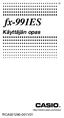 Fi fx-991es Käyttäjän opas RCA501280-001V01 http://world.casio.com/edu/ CASIO Europe GmbH Bornbarch 10, 22848 Norderstedt, Germany Pari sanaa tästä käyttäjän oppaasta MATH merkki tarkoittaa esimerkkiä,
Fi fx-991es Käyttäjän opas RCA501280-001V01 http://world.casio.com/edu/ CASIO Europe GmbH Bornbarch 10, 22848 Norderstedt, Germany Pari sanaa tästä käyttäjän oppaasta MATH merkki tarkoittaa esimerkkiä,
fx-82es PLUS fx-85es PLUS fx-350es PLUS
 Fi fx-82es PLUS fx-85es PLUS fx-350es PLUS Käyttäjän opas Maailmanlaajuinen CASIO-koulutussivusto http://edu.casio.com CASION KOULUTUSFOORUMI http://edu.casio.com/forum/ Sisältö Tärkeää tietoa... 2 Esimerkkitoimintoja...
Fi fx-82es PLUS fx-85es PLUS fx-350es PLUS Käyttäjän opas Maailmanlaajuinen CASIO-koulutussivusto http://edu.casio.com CASION KOULUTUSFOORUMI http://edu.casio.com/forum/ Sisältö Tärkeää tietoa... 2 Esimerkkitoimintoja...
fx-570es PLUS fx-991es PLUS
 Fi fx-570es PLUS fx-991es PLUS Käyttäjän opas Maailmanlaajuinen CASIO-koulutussivusto http://edu.casio.com CASION KOULUTUSFOORUMI http://edu.casio.com/forum/ Sisältö Tärkeää tietoa... 2 Esimerkkitoimintoja...
Fi fx-570es PLUS fx-991es PLUS Käyttäjän opas Maailmanlaajuinen CASIO-koulutussivusto http://edu.casio.com CASION KOULUTUSFOORUMI http://edu.casio.com/forum/ Sisältö Tärkeää tietoa... 2 Esimerkkitoimintoja...
Yleisohje... 2 Peruslaskutoimitukset... 8 Tieteislaskutoimitukset... 10 Tilastolaskenta... 17
 Tieteislaskin Yleisohje... 2 Virta... 2 Näppäimistö... 2 Näytön merkinnät... 3 Esitysmuodot... 3 Laskujärjestys... 5 Korjaaminen... 5 Tarkkuus ja kapasiteetti... 5 Ylivuoto- tai virhetilanteet... 8 Peruslaskutoimitukset...
Tieteislaskin Yleisohje... 2 Virta... 2 Näppäimistö... 2 Näytön merkinnät... 3 Esitysmuodot... 3 Laskujärjestys... 5 Korjaaminen... 5 Tarkkuus ja kapasiteetti... 5 Ylivuoto- tai virhetilanteet... 8 Peruslaskutoimitukset...
HP 300s+ Scientific Calculator -laskin Käyttöopas
 Juniper.book Page 1 Friday, August 24, 2012 2:02 AM HP 300s+ Scientific Calculator -laskin Käyttöopas Juniper.book Page 2 Friday, August 24, 2012 2:02 AM Copyright 2012 Hewlett-Packard Development Company,
Juniper.book Page 1 Friday, August 24, 2012 2:02 AM HP 300s+ Scientific Calculator -laskin Käyttöopas Juniper.book Page 2 Friday, August 24, 2012 2:02 AM Copyright 2012 Hewlett-Packard Development Company,
Kappale 20: Kantaluvut
 Kappale 20: Kantaluvut 20 Johdanto: Kantaluvut... 328 Kantalukujen syöttäminen ja muuntaminen... 329 Matemaattiset toiminnot Hex- ja Bin-luvuilla... 330 Bittien vertaileminen ja manipulointi... 331 Huom!
Kappale 20: Kantaluvut 20 Johdanto: Kantaluvut... 328 Kantalukujen syöttäminen ja muuntaminen... 329 Matemaattiset toiminnot Hex- ja Bin-luvuilla... 330 Bittien vertaileminen ja manipulointi... 331 Huom!
Luvuilla laskeminen. Esim. 1 Laske 6 21 7
 Luvuilla laskeminen TI-84 Plus käyttää laskujen suorittamiseen ns. yhtälönkäsittelyjärjestelmää (EOS TM, Equation Operating System), jonka avulla lausekkeiden syöttö tapahtuu matemaattisessa kirjoitusjärjestyksessä.
Luvuilla laskeminen TI-84 Plus käyttää laskujen suorittamiseen ns. yhtälönkäsittelyjärjestelmää (EOS TM, Equation Operating System), jonka avulla lausekkeiden syöttö tapahtuu matemaattisessa kirjoitusjärjestyksessä.
Kappale 13: Taulukot. Taulukko luettelee sarjan riippumattoman muuttujan arvoja ja osoittaa riippuvan muuttujan vastaavan arvon.
 Kappale 13: Taulukot 13 Johdanto: Taulukot... 210 Taulukon luominen... 211 Taulukkoparametrien asettaminen... 212 Automaattisen taulukon esittäminen... 214 Kysymystaulukon rakentaminen... 217 Kappaleessa
Kappale 13: Taulukot 13 Johdanto: Taulukot... 210 Taulukon luominen... 211 Taulukkoparametrien asettaminen... 212 Automaattisen taulukon esittäminen... 214 Kysymystaulukon rakentaminen... 217 Kappaleessa
fx-100ms fx-115ms (fx-912ms) Käyttäjän opas 2 (Lisätoiminnot)
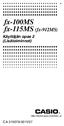 Fi fx-100ms fx-115ms (fx-912ms) Käyttäjän opas 2 (Lisätoiminnot) CA 310079-001V07 http://world.casio.com/edu_e/ Tärkeää! Ole hyvä ja pidä käsikirja ja kaikki muut tiedot käsillä tulevaa tarvetta varten.
Fi fx-100ms fx-115ms (fx-912ms) Käyttäjän opas 2 (Lisätoiminnot) CA 310079-001V07 http://world.casio.com/edu_e/ Tärkeää! Ole hyvä ja pidä käsikirja ja kaikki muut tiedot käsillä tulevaa tarvetta varten.
Luonnollisten lukujen laskutoimitusten määrittely Peanon aksioomien pohjalta
 Simo K. Kivelä, 15.4.2003 Luonnollisten lukujen laskutoimitusten määrittely Peanon aksioomien pohjalta Aksioomat Luonnolliset luvut voidaan määritellä Peanon aksioomien avulla. Tarkastelun kohteena on
Simo K. Kivelä, 15.4.2003 Luonnollisten lukujen laskutoimitusten määrittely Peanon aksioomien pohjalta Aksioomat Luonnolliset luvut voidaan määritellä Peanon aksioomien avulla. Tarkastelun kohteena on
HP 6S -tieteislaskin
 HP 6S -tieteislaskin H 1 1 VASTUUVAPAUTUSLAUSEKE Tämän käyttöoppaan tiedot ja esimerkit annetaan sellaisina kuin ne ovat ja ne voivat muuttua ilman ennakkoilmoitusta. Sikäli kuin laki sallii, Hewlett-Packard
HP 6S -tieteislaskin H 1 1 VASTUUVAPAUTUSLAUSEKE Tämän käyttöoppaan tiedot ja esimerkit annetaan sellaisina kuin ne ovat ja ne voivat muuttua ilman ennakkoilmoitusta. Sikäli kuin laki sallii, Hewlett-Packard
monissa laskimissa luvun x käänteisluku saadaan näyttöön painamalla x - näppäintä.
 .. Käänteisunktio.. Käänteisunktio Mikäli unktio : A B on bijektio, niin joukkojen A ja B alkioiden välillä vallitsee kääntäen yksikäsitteinen vastaavuus eli A vastaa täsmälleen yksi y B, joten myös se
.. Käänteisunktio.. Käänteisunktio Mikäli unktio : A B on bijektio, niin joukkojen A ja B alkioiden välillä vallitsee kääntäen yksikäsitteinen vastaavuus eli A vastaa täsmälleen yksi y B, joten myös se
Valitse ruudun yläosassa oleva painike Download Scilab.
 Luku 1 Ohjeita ohjelmiston Scilab käyttöön 1.1 Ohjelmiston lataaminen Ohjeet ohjelmiston lataamiseen Windows-koneelle. Mene verkko-osoitteeseen www.scilab.org. Valitse ruudun yläosassa oleva painike Download
Luku 1 Ohjeita ohjelmiston Scilab käyttöön 1.1 Ohjelmiston lataaminen Ohjeet ohjelmiston lataamiseen Windows-koneelle. Mene verkko-osoitteeseen www.scilab.org. Valitse ruudun yläosassa oleva painike Download
Sisältö SUOMI Tilastolaskenta Näyttön... s.184 Näin Pääset Alkuun Kehittyneet Tieteelliset Laskut Lausekkeiden ja Arvojen Syöttäminen
 Sisältö Tilastolaskenta Tilasttyypin Valinta... s.198 Tilastotietoen Syöttö... s.198 Tilastolaskennan näytetietojen Muokkaaminen... s.198 Tilastolaskentaruutu... s.199 Tilastovalikko... s.199 Statistiskt
Sisältö Tilastolaskenta Tilasttyypin Valinta... s.198 Tilastotietoen Syöttö... s.198 Tilastolaskennan näytetietojen Muokkaaminen... s.198 Tilastolaskentaruutu... s.199 Tilastovalikko... s.199 Statistiskt
LAUSEKKEET JA NIIDEN MUUNTAMINEN
 LAUSEKKEET JA NIIDEN MUUNTAMINEN 1 LUKULAUSEKKEITA Ratkaise seuraava tehtävä: Retkeilijät ajoivat kahden tunnin ajan polkupyörällä maantietä pitkin 16 km/h nopeudella, ja sitten vielä kävelivät metsäpolkua
LAUSEKKEET JA NIIDEN MUUNTAMINEN 1 LUKULAUSEKKEITA Ratkaise seuraava tehtävä: Retkeilijät ajoivat kahden tunnin ajan polkupyörällä maantietä pitkin 16 km/h nopeudella, ja sitten vielä kävelivät metsäpolkua
Merkitse kertolasku 3 3 3 3 potenssin avulla ja laske sen arvo.
 13 Luvun potenssi Kertolasku, jonka kaikki tekijät ovat samoja, voidaan merkitä lyhyemmin potenssin avulla. Potenssimerkinnässä eksponentti ilmaisee, kuinka monta kertaa kantaluku esiintyy tulossa. Potenssin
13 Luvun potenssi Kertolasku, jonka kaikki tekijät ovat samoja, voidaan merkitä lyhyemmin potenssin avulla. Potenssimerkinnässä eksponentti ilmaisee, kuinka monta kertaa kantaluku esiintyy tulossa. Potenssin
Taulukkolaskenta II. Taulukkolaskennan edistyneempiä piirteitä
 Taulukkolaskenta II Taulukkolaskennan edistyneempiä piirteitä Edistyneempää taulukkolaskentaa Tekstitiedoston tuonti taulukkolaskentaohjelmaan Lajittelu - taulukon lajittelu pyydettyjen sarakkeiden mukaan
Taulukkolaskenta II Taulukkolaskennan edistyneempiä piirteitä Edistyneempää taulukkolaskentaa Tekstitiedoston tuonti taulukkolaskentaohjelmaan Lajittelu - taulukon lajittelu pyydettyjen sarakkeiden mukaan
Matematiikan tukikurssi
 Matematiikan tukikurssi Kurssikerta 10 1 Sarjakehitelmiä Palautetaan mieliin, että potenssisarja on sarja joka on muotoa a n (x x 0 ) n = a 0 + a 1 (x x 0 ) + a 2 (x x 0 ) 2 + a 3 (x x 0 ) 3 +. n=0 Kyseinen
Matematiikan tukikurssi Kurssikerta 10 1 Sarjakehitelmiä Palautetaan mieliin, että potenssisarja on sarja joka on muotoa a n (x x 0 ) n = a 0 + a 1 (x x 0 ) + a 2 (x x 0 ) 2 + a 3 (x x 0 ) 3 +. n=0 Kyseinen
Opiskelijan pikaopas STACK-tehtäviin. Lassi Korhonen, Oulun yliopisto
 Opiskelijan pikaopas STACK-tehtäviin Lassi Korhonen, Oulun yliopisto 21.3.2016 SISÄLLYSLUETTELO Oppaan käyttäminen... 2 Vastauksen syöttämisen perusteet... 2 Operaatiot... 2 Luvut ja vakiot... 3 Funktiot...
Opiskelijan pikaopas STACK-tehtäviin Lassi Korhonen, Oulun yliopisto 21.3.2016 SISÄLLYSLUETTELO Oppaan käyttäminen... 2 Vastauksen syöttämisen perusteet... 2 Operaatiot... 2 Luvut ja vakiot... 3 Funktiot...
Vektorit. Vektorin luominen... 192 Vektorin tuominen näyttöön... 195 Vektorin koon ja alkioiden muokkaaminen... 195 Vektorin poistaminen...
 12 Vektorit Vektorin luominen... 192 Vektorin tuominen näyttöön... 195 Vektorin koon ja alkioiden muokkaaminen... 195 Vektorin poistaminen... 196 TI -86 M1 M2 M3 M4 M5 F1 F2 F3 F4 F5 192 Luku 12: Vektorit
12 Vektorit Vektorin luominen... 192 Vektorin tuominen näyttöön... 195 Vektorin koon ja alkioiden muokkaaminen... 195 Vektorin poistaminen... 196 TI -86 M1 M2 M3 M4 M5 F1 F2 F3 F4 F5 192 Luku 12: Vektorit
Esimerkkejä derivoinnin ketjusäännöstä
 Esimerkkejä derivoinnin ketjusäännöstä (5.9.008 versio 1.0) Esimerkki 1 Määritä funktion f(x) = (x 5) derivaattafunktio. Funktio voidaan tulkita yhdistettynä funktiona, jonka ulko- ja sisäfunktiot ovat
Esimerkkejä derivoinnin ketjusäännöstä (5.9.008 versio 1.0) Esimerkki 1 Määritä funktion f(x) = (x 5) derivaattafunktio. Funktio voidaan tulkita yhdistettynä funktiona, jonka ulko- ja sisäfunktiot ovat
Matematiikan tukikurssi
 Matematiikan tukikurssi Kurssikerta 8 1 Derivaatta Tarkastellaan funktion f keskimääräistä muutosta tietyllä välillä ( 0, ). Funktio f muuttuu tällä välillä määrän. Kun tämä määrä jaetaan välin pituudella,
Matematiikan tukikurssi Kurssikerta 8 1 Derivaatta Tarkastellaan funktion f keskimääräistä muutosta tietyllä välillä ( 0, ). Funktio f muuttuu tällä välillä määrän. Kun tämä määrä jaetaan välin pituudella,
Tässä dokumentissa on ensimmäisten harjoitusten malliratkaisut MATLABskripteinä. Voit kokeilla itse niiden ajamista ja toimintaa MATLABissa.
 Laskuharjoitus 1A Mallit Tässä dokumentissa on ensimmäisten harjoitusten malliratkaisut MATLABskripteinä. Voit kokeilla itse niiden ajamista ja toimintaa MATLABissa. 1. tehtävä %% 1. % (i) % Vektorit luodaan
Laskuharjoitus 1A Mallit Tässä dokumentissa on ensimmäisten harjoitusten malliratkaisut MATLABskripteinä. Voit kokeilla itse niiden ajamista ja toimintaa MATLABissa. 1. tehtävä %% 1. % (i) % Vektorit luodaan
PERUSKOULUSTA PITKÄLLE
 Raimo Seppänen Tytti Kiiski PERUSKOULUSTA PITKÄLLE KERTAUSTA JA TÄYDENNYSTÄ LUKION PITKÄLLE MATEMATIIKALLE JA MATEMATIIKKAA VAATIVAAN AMMATILLISEEN KOULUTUKSEEN MFKA-KUSTANNUS OY HELSINKI 2007 SISÄLLYS
Raimo Seppänen Tytti Kiiski PERUSKOULUSTA PITKÄLLE KERTAUSTA JA TÄYDENNYSTÄ LUKION PITKÄLLE MATEMATIIKALLE JA MATEMATIIKKAA VAATIVAAN AMMATILLISEEN KOULUTUKSEEN MFKA-KUSTANNUS OY HELSINKI 2007 SISÄLLYS
Tässä riisinjyvien määrät jokaisessa ruudussa on laskettava yhteen. Tällöin tuloksena on
 8. Luvut 8.1 Suuret luvut, summa ja kertoma Aloittakaamme shakkipelin keksimiseen liittyvällä tunnetulla tarinalla. Intian hallitsija innostui kovasti shakkipelistä, jonka yksi palatsin viisaista miehistä
8. Luvut 8.1 Suuret luvut, summa ja kertoma Aloittakaamme shakkipelin keksimiseen liittyvällä tunnetulla tarinalla. Intian hallitsija innostui kovasti shakkipelistä, jonka yksi palatsin viisaista miehistä
TG8200NE_QG_(fi-fi).fm Page 1 Friday, September 7, 2007 12:21 PM. Koukut (220 240 V, 50 Hz)
 TG8200NE_QG_(fi-fi).fm Page 1 Friday, September 7, 2007 12:21 PM Pikaopas Tavanomainen hoito L Puhdista laite puhtaalla, kuivalla liinalla. Karhealla liinalla pyyhkiminen tai hankaaminen voisi naarmuttaa
TG8200NE_QG_(fi-fi).fm Page 1 Friday, September 7, 2007 12:21 PM Pikaopas Tavanomainen hoito L Puhdista laite puhtaalla, kuivalla liinalla. Karhealla liinalla pyyhkiminen tai hankaaminen voisi naarmuttaa
plot(f(x), x=-5..5, y=-10..10)
 [] Jokaisen suoritettavan rivin loppuun ; [] Desimaalierotin Maplessa on piste. [] Kommentteja koodin sekaan voi laittaa # -merkin avulla. Esim. #kommentti tähän [] Edelliseen tulokseen voi viitata merkillä
[] Jokaisen suoritettavan rivin loppuun ; [] Desimaalierotin Maplessa on piste. [] Kommentteja koodin sekaan voi laittaa # -merkin avulla. Esim. #kommentti tähän [] Edelliseen tulokseen voi viitata merkillä
HP Mobile -kaukosäädin (vain tietyt mallit) Käyttöopas
 HP Mobile -kaukosäädin (vain tietyt mallit) Käyttöopas Copyright 2008 Hewlett-Packard Development Company, L.P. Windows ja Windows Vista ovat Microsoft Corporationin Yhdysvalloissa rekisteröimiä tavaramerkkejä.
HP Mobile -kaukosäädin (vain tietyt mallit) Käyttöopas Copyright 2008 Hewlett-Packard Development Company, L.P. Windows ja Windows Vista ovat Microsoft Corporationin Yhdysvalloissa rekisteröimiä tavaramerkkejä.
2.7 Neliöjuuriyhtälö ja -epäyhtälö
 2.7 Neliöjuuriyhtälö ja -epäyhtälö Neliöjuuren määritelmä palautettiin mieleen jo luvun 2.2 alussa. Neliöjuurella on mm. seuraavat ominaisuudet. ab = a b, a 0, b 0 a a b =, a 0, b > 0 b a2 = a a > b, a
2.7 Neliöjuuriyhtälö ja -epäyhtälö Neliöjuuren määritelmä palautettiin mieleen jo luvun 2.2 alussa. Neliöjuurella on mm. seuraavat ominaisuudet. ab = a b, a 0, b 0 a a b =, a 0, b > 0 b a2 = a a > b, a
Epäyhtälön molemmille puolille voidaan lisätä sama luku: kaikilla reaaliluvuilla a, b ja c on voimassa a < b a + c < b + c ja a b a + c b + c.
 Epäyhtälö Kahden lausekkeen A ja B välisiä järjestysrelaatioita A < B, A B, A > B ja A B nimitetään epäyhtälöiksi. Esimerkiksi 2 < 6, 9 10, 5 > a + + 2 ja ( + 1) 2 2 + 2 ovat epäyhtälöitä. Epäyhtälössä
Epäyhtälö Kahden lausekkeen A ja B välisiä järjestysrelaatioita A < B, A B, A > B ja A B nimitetään epäyhtälöiksi. Esimerkiksi 2 < 6, 9 10, 5 > a + + 2 ja ( + 1) 2 2 + 2 ovat epäyhtälöitä. Epäyhtälössä
Windows Live SkyDrive - esittely
 Windows Live SkyDrive - esittely Microsoftin SkyDrive on pilvipohjainen tiedostojen säilytys- ja jakopalvelu. SkyDrive tarjoaa 25 Gb ilmaista säilytystilaa tiedostoille ja valokuville. Voit käyttää SkyDriven
Windows Live SkyDrive - esittely Microsoftin SkyDrive on pilvipohjainen tiedostojen säilytys- ja jakopalvelu. SkyDrive tarjoaa 25 Gb ilmaista säilytystilaa tiedostoille ja valokuville. Voit käyttää SkyDriven
MAA10 HARJOITUSTEHTÄVIÄ
 MAA0 Määritä se funktion f: f() = + integraalifunktio, jolle F() = Määritä se funktion f : f() = integraalifunktio, jonka kuvaaja sivuaa suoraa y = d Integroi: a) d b) c) d d) Määritä ( + + 8 + a) d 5
MAA0 Määritä se funktion f: f() = + integraalifunktio, jolle F() = Määritä se funktion f : f() = integraalifunktio, jonka kuvaaja sivuaa suoraa y = d Integroi: a) d b) c) d d) Määritä ( + + 8 + a) d 5
Huom! (5 4 ) Luetaan viisi potenssiin neljä tai viisi neljänteen. 7.1 Potenssin määritelmä
 61 7.1 Potenssin määritelmä Potenssi on lyhennetty merkintä tulolle, jossa kantaluku kerrotaan itsellään niin monta kertaa kuin eksponentti ilmaisee. - luvun toinen potenssi on nimeltään luvun neliö o
61 7.1 Potenssin määritelmä Potenssi on lyhennetty merkintä tulolle, jossa kantaluku kerrotaan itsellään niin monta kertaa kuin eksponentti ilmaisee. - luvun toinen potenssi on nimeltään luvun neliö o
Excelin käyttö mallintamisessa. Regressiosuoran määrittäminen. Käsitellään tehtävän 267 ratkaisu.
 Excelin käyttö mallintamisessa Regressiosuoran määrittäminen Käsitellään tehtävän 267 ratkaisu. 1)Kirjoitetaan arvot taulukkoon syvyys (mm) ikä 2 4 3 62 6 11 7 125 2) Piirretään graafi, valitaan lajiksi
Excelin käyttö mallintamisessa Regressiosuoran määrittäminen Käsitellään tehtävän 267 ratkaisu. 1)Kirjoitetaan arvot taulukkoon syvyys (mm) ikä 2 4 3 62 6 11 7 125 2) Piirretään graafi, valitaan lajiksi
Tieteislaskin. 1997, 1999, 2003 Texas Instruments Incorporated 1-FIN
 TI.30 eco RS Tieteislaskin Suomi Perustoiminnot... 2 Lopputulokset... 2 Peruslaskutoimitukset... 2 Prosenttilasku... 3 Murtoluvut... 4 Potenssit ja juuret... 5 Logaritmifunktiot... 5 Kulmayksiköt... 5
TI.30 eco RS Tieteislaskin Suomi Perustoiminnot... 2 Lopputulokset... 2 Peruslaskutoimitukset... 2 Prosenttilasku... 3 Murtoluvut... 4 Potenssit ja juuret... 5 Logaritmifunktiot... 5 Kulmayksiköt... 5
Kuvapankki Imagebank Independent
 SIVU 1/(8) Kuvapankki Imagebank Independent 1. Kirjautuminen palveluun 2. Kategoriat 2.1 Kategorian muokkaus 2.2 Uuden kategorian lisäys 2.3 Kategorioiden järjestely 3. Kuvat 3.1 Uuden kuvan lisääminen
SIVU 1/(8) Kuvapankki Imagebank Independent 1. Kirjautuminen palveluun 2. Kategoriat 2.1 Kategorian muokkaus 2.2 Uuden kategorian lisäys 2.3 Kategorioiden järjestely 3. Kuvat 3.1 Uuden kuvan lisääminen
Sisältö SUOMI Näyttön... s.39 Näin Pääset Alkuun Lausekkeiden ja Arvojen Syöttäminen Syöttöalue... s.46 Peruslaskutoimitukset
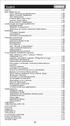 SUOMI Sisältö Näyttön... s.39 Näin Pääset Alkuun Vrran Kytkeminen ja Katkalseminen... s.40 Näytön Kontrastin Säätäminen... s.40 Tilan valintseminen... s.40 Sovellusvalikko ( Avain)... s.41 Laskimen Asetusvalikko...
SUOMI Sisältö Näyttön... s.39 Näin Pääset Alkuun Vrran Kytkeminen ja Katkalseminen... s.40 Näytön Kontrastin Säätäminen... s.40 Tilan valintseminen... s.40 Sovellusvalikko ( Avain)... s.41 Laskimen Asetusvalikko...
Tilastotoiminnot. Seuraavien kahden esimerkin näppäinohjeet on annettu kunkin laskinmallin kohdalla:
 Tilastotoiminnot Seuraavien kahden esimerkin näppäinohjeet on annettu kunkin laskinmallin kohdalla: Muuttuja Frekvenssi 7 12 8 16 9 11 10 8 Tilastomoodin valinta. Tilastomuistin tyhjennys. Keskiarvon ja
Tilastotoiminnot Seuraavien kahden esimerkin näppäinohjeet on annettu kunkin laskinmallin kohdalla: Muuttuja Frekvenssi 7 12 8 16 9 11 10 8 Tilastomoodin valinta. Tilastomuistin tyhjennys. Keskiarvon ja
TIETEELLINEN TASKULASKIN LCD 8110 KÄYTTÄJÄN KÄSIKIRJA. Olympia Business Systems Vertriebs GmbH Weg zum Wasserwerk 10 45525 Hattingen
 TIETEELLINEN TASKULASKIN LCD 8110 KÄYTTÄJÄN KÄSIKIRJA Olympia Business Systems Vertriebs GmbH Weg zum Wasserwerk 10 45525 Hattingen Turvaohjeita................................ 4 Määräysten mukainen käyttö.........................
TIETEELLINEN TASKULASKIN LCD 8110 KÄYTTÄJÄN KÄSIKIRJA Olympia Business Systems Vertriebs GmbH Weg zum Wasserwerk 10 45525 Hattingen Turvaohjeita................................ 4 Määräysten mukainen käyttö.........................
Aluksi. 2.1. Kahden muuttujan lineaarinen epäyhtälö
 Aluksi Matemaattisena käsitteenä lineaarinen optimointi sisältää juuri sen saman asian kuin mikä sen nimestä tulee mieleen. Lineaarisen optimoinnin avulla haetaan ihannearvoa eli optimia, joka on määritelty
Aluksi Matemaattisena käsitteenä lineaarinen optimointi sisältää juuri sen saman asian kuin mikä sen nimestä tulee mieleen. Lineaarisen optimoinnin avulla haetaan ihannearvoa eli optimia, joka on määritelty
Scilab 5.3.3 - ohjelman alkeisohjeet
 Pohdin projekti Scilab 5.3.3 - ohjelman alkeisohjeet Käytön aloittaminen Ohjelma käynnistetään kaksoisklikkaamalla työpöydällä ohjelman kuvaketta ja ohjelman käyttö lopetetaan käyttämällä komentoa exit
Pohdin projekti Scilab 5.3.3 - ohjelman alkeisohjeet Käytön aloittaminen Ohjelma käynnistetään kaksoisklikkaamalla työpöydällä ohjelman kuvaketta ja ohjelman käyttö lopetetaan käyttämällä komentoa exit
TI-30XS MultiView - ja TI-30XB MultiView - tiedelaskimet
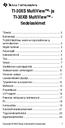 TI-30XS MultiView - ja TI-30XB MultiView - tiedelaskimet Tärkeää... 2 Esimerkkejä... 3 TI-30XS MultiView -laskim en käynnistäminen ja sammuttaminen... 3 Näytön kontrasti... 3 Perusnäyttö... 4 Kakkostoiminnot...
TI-30XS MultiView - ja TI-30XB MultiView - tiedelaskimet Tärkeää... 2 Esimerkkejä... 3 TI-30XS MultiView -laskim en käynnistäminen ja sammuttaminen... 3 Näytön kontrasti... 3 Perusnäyttö... 4 Kakkostoiminnot...
MAB3 - Harjoitustehtävien ratkaisut:
 MAB - Harjoitustehtävien ratkaisut: Funktio. Piirretään koordinaatistoakselit ja sijoitetaan pisteet:. a) Funktioiden nollakohdat löydetään etsimällä kuvaajien ja - akselin leikkauspisteitä. Funktiolla
MAB - Harjoitustehtävien ratkaisut: Funktio. Piirretään koordinaatistoakselit ja sijoitetaan pisteet:. a) Funktioiden nollakohdat löydetään etsimällä kuvaajien ja - akselin leikkauspisteitä. Funktiolla
Matematiikka vuosiluokat 7 9
 Matematiikka vuosiluokat 7 9 Matematiikan opetuksen ydintehtävänä on tarjota oppilaille mahdollisuus hankkia sellaiset matemaattiset taidot, jotka antavat valmiuksia selviytyä jokapäiväisissä toiminnoissa
Matematiikka vuosiluokat 7 9 Matematiikan opetuksen ydintehtävänä on tarjota oppilaille mahdollisuus hankkia sellaiset matemaattiset taidot, jotka antavat valmiuksia selviytyä jokapäiväisissä toiminnoissa
fx-82es fx-83es fx-85es fx-300es fx-350es Käyttäjän opas RCA502149-001V01 A http://world.casio.com/edu/
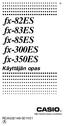 Fi fx-82es fx-83es fx-85es fx-300es fx-350es Käyttäjän opas RCA502149-001V01 A http://world.casio.com/edu/ CASIO Europe GmbH Bornbarch 10, 22848 Norderstedt, Germany Pari sanaa tästä käyttäjän oppaasta
Fi fx-82es fx-83es fx-85es fx-300es fx-350es Käyttäjän opas RCA502149-001V01 A http://world.casio.com/edu/ CASIO Europe GmbH Bornbarch 10, 22848 Norderstedt, Germany Pari sanaa tästä käyttäjän oppaasta
Matemaattisten menetelmien hallinnan tason testi.
 Matemaattisten menetelmien hallinnan tason testi. Jokaisessa tehtävässä on vain yksi vaihtoehto oikein.. Laskutoimitusten a) yhteen- ja vähennyslaskun b) kerto- ja jakolaskun c) potenssiin korotuksen järjestys
Matemaattisten menetelmien hallinnan tason testi. Jokaisessa tehtävässä on vain yksi vaihtoehto oikein.. Laskutoimitusten a) yhteen- ja vähennyslaskun b) kerto- ja jakolaskun c) potenssiin korotuksen järjestys
String-vertailusta ja Scannerin käytöstä (1/2) String-vertailusta ja Scannerin käytöstä (2/2) Luentoesimerkki 4.1
 String-vertailusta ja Scannerin käytöstä (1/2) Vertailuja tehdessä törmätään usein tilanteeseen, jossa merkkijonoa (esimerkiksi merkkijonomuuttujaa) pitää vertailla toiseen merkkijonoon. Tällöin tavanomainen
String-vertailusta ja Scannerin käytöstä (1/2) Vertailuja tehdessä törmätään usein tilanteeseen, jossa merkkijonoa (esimerkiksi merkkijonomuuttujaa) pitää vertailla toiseen merkkijonoon. Tällöin tavanomainen
Matematiikan tukikurssi 3.4.
 Matematiikan tukikurssi 3.4. Neliömuodot, Hessen matriisi, deiniittisyys, konveksisuus siinä tämän dokumentin aiheet. Neliömuodot ovat unktioita, jotka ovat muotoa T ( x) = x Ax, missä x = (x 1,, x n )
Matematiikan tukikurssi 3.4. Neliömuodot, Hessen matriisi, deiniittisyys, konveksisuus siinä tämän dokumentin aiheet. Neliömuodot ovat unktioita, jotka ovat muotoa T ( x) = x Ax, missä x = (x 1,, x n )
Aloitustunti MAA22 Starttikurssi pitkän matematiikan opiskeluun
 Aloitustunti MAA22 Starttikurssi pitkän matematiikan opiskeluun 13. elokuuta 2015 Miksi matikkaa Erityisen tärkeää teknillisillä ja luonnontieteellisillä aloilla Ohjelmointi ja tietojenkäsittelytiede Lääketieteellinen
Aloitustunti MAA22 Starttikurssi pitkän matematiikan opiskeluun 13. elokuuta 2015 Miksi matikkaa Erityisen tärkeää teknillisillä ja luonnontieteellisillä aloilla Ohjelmointi ja tietojenkäsittelytiede Lääketieteellinen
ARVIOINTIPERIAATTEET
 PSYKOLOGIAN YHTEISVALINNAN VALINTAKOE 2012 ARVIOINTIPERIAATTEET Copyright Helsingin yliopisto, käyttäytymistieteiden laitos, Materiaalin luvaton kopiointi kielletty. TEHTÄVÄ 1. (max. 34.5 pistettä) 1 a.i)
PSYKOLOGIAN YHTEISVALINNAN VALINTAKOE 2012 ARVIOINTIPERIAATTEET Copyright Helsingin yliopisto, käyttäytymistieteiden laitos, Materiaalin luvaton kopiointi kielletty. TEHTÄVÄ 1. (max. 34.5 pistettä) 1 a.i)
Asenna myös mikroskopian lisäpala (MBF ImageJ for Microscopy Collection by Tony Collins) http://rsbweb.nih.gov/ij/plugins/mbf-collection.
 Asentaminen Ohjelman voi ladata vapaasti webistä (http://rsbweb.nih.gov/ij/) ja siitä on olemassa versiot eri käyttöjärjestelmille. Suurimmalle osalle käyttäjistä sopii parhaiten valmiiksi käännetty asennuspaketti
Asentaminen Ohjelman voi ladata vapaasti webistä (http://rsbweb.nih.gov/ij/) ja siitä on olemassa versiot eri käyttöjärjestelmille. Suurimmalle osalle käyttäjistä sopii parhaiten valmiiksi käännetty asennuspaketti
Ulkoiset mediakortit Käyttöopas
 Ulkoiset mediakortit Käyttöopas Copyright 2009 Hewlett-Packard Development Company, L.P. SD-logo on omistajansa tavaramerkki. Tässä olevat tiedot voivat muuttua ilman ennakkoilmoitusta. Ainoat HP:n tuotteita
Ulkoiset mediakortit Käyttöopas Copyright 2009 Hewlett-Packard Development Company, L.P. SD-logo on omistajansa tavaramerkki. Tässä olevat tiedot voivat muuttua ilman ennakkoilmoitusta. Ainoat HP:n tuotteita
KORJAUSMATIIKKA 3, MATERIAALI
 1 SISÄLTÖ KORJAUSMATIIKKA, MATERIAALI 1) Potenssi ) Juuri ) Polynomit 4) Ensimmäisen asteen yleinen yhtälön ratkaisu 5) Yhtälöt ongelmaratkaisuissa (tehtävissä esitellään myös. asteen yhtälön ratkaisu)
1 SISÄLTÖ KORJAUSMATIIKKA, MATERIAALI 1) Potenssi ) Juuri ) Polynomit 4) Ensimmäisen asteen yleinen yhtälön ratkaisu 5) Yhtälöt ongelmaratkaisuissa (tehtävissä esitellään myös. asteen yhtälön ratkaisu)
D: Digitaalikameran objektiivi E: Asetuspainike ja laukaisin F: USB-liitäntä
 Tuotetiedot A: Objektiivin rengas B: Kiikariobjektiivi C: Nestekidenäyttö Ohjeet käytettäessä kiikareina D: Digitaalikameran objektiivi E: Asetuspainike ja laukaisin F: USB-liitäntä G: Tilapainike H: Tarkennusrengas
Tuotetiedot A: Objektiivin rengas B: Kiikariobjektiivi C: Nestekidenäyttö Ohjeet käytettäessä kiikareina D: Digitaalikameran objektiivi E: Asetuspainike ja laukaisin F: USB-liitäntä G: Tilapainike H: Tarkennusrengas
30 + x. 15 + 0,5x = 2,5 + x 0,5x = 12,5 x = 25. 27,5a + 27,5b = 1,00 55 = 55. 2,5a + (30 2,5)b (27,5a + 27,5b) = 45 55.
 RATKAISUT, Insinöörimatematiikan koe 1.5.201 1. Kahdessa astiassa on bensiinin ja etanolin seosta. Ensimmäisessä astiassa on 10 litraa seosta, jonka tilavuudesta 5 % on etanolia. Toisessa astiassa on 20
RATKAISUT, Insinöörimatematiikan koe 1.5.201 1. Kahdessa astiassa on bensiinin ja etanolin seosta. Ensimmäisessä astiassa on 10 litraa seosta, jonka tilavuudesta 5 % on etanolia. Toisessa astiassa on 20
KAAVAT. Sisällysluettelo
 Excel 2013 Kaavat Sisällysluettelo KAAVAT KAAVAT... 1 Kaavan tekeminen... 2 Kaavan tekeminen osoittamalla... 2 Kaavan kopioiminen... 3 Kaavan kirjoittaminen... 3 Summa-funktion lisääminen... 4 Suorat eli
Excel 2013 Kaavat Sisällysluettelo KAAVAT KAAVAT... 1 Kaavan tekeminen... 2 Kaavan tekeminen osoittamalla... 2 Kaavan kopioiminen... 3 Kaavan kirjoittaminen... 3 Summa-funktion lisääminen... 4 Suorat eli
Eksponenttifunktion Laplace muunnos Lasketaan hetkellä nolla alkavan eksponenttifunktion Laplace muunnos eli sijoitetaan muunnoskaavaan
 Laplace muunnos Hieman yksinkertaistaen voisi sanoa, että Laplace muunnos muuttaa derivaatan kertolaskuksi ja integroinnin jakolaskuksi. Tältä kannalta katsottuna Laplace muunnoksen hyödyllisyyden ymmärtää;
Laplace muunnos Hieman yksinkertaistaen voisi sanoa, että Laplace muunnos muuttaa derivaatan kertolaskuksi ja integroinnin jakolaskuksi. Tältä kannalta katsottuna Laplace muunnoksen hyödyllisyyden ymmärtää;
MAB3 - Harjoitustehtävien ratkaisut:
 MAB3 - Harjoitustehtävien ratkaisut: 1 Funktio 1.1 Piirretään koordinaatistoakselit ja sijoitetaan pisteet: 1 1. a) Funktioiden nollakohdat löydetään etsimällä kuvaajien ja - akselin leikkauspisteitä.
MAB3 - Harjoitustehtävien ratkaisut: 1 Funktio 1.1 Piirretään koordinaatistoakselit ja sijoitetaan pisteet: 1 1. a) Funktioiden nollakohdat löydetään etsimällä kuvaajien ja - akselin leikkauspisteitä.
Hae Opiskelija käyttöohje
 Hae Opiskelija käyttöohje Yleistä Hae Opiskelija hakuikkunan toiminto on uudistettu tavoitteena saada selkeämpi ja helppokäyttöisempi rakenne. Käyttäjä valitsee ensin, kumpaa hakua haluaa käyttää, Perushaku
Hae Opiskelija käyttöohje Yleistä Hae Opiskelija hakuikkunan toiminto on uudistettu tavoitteena saada selkeämpi ja helppokäyttöisempi rakenne. Käyttäjä valitsee ensin, kumpaa hakua haluaa käyttää, Perushaku
Matriisit ovat matlabin perustietotyyppejä. Yksinkertaisimmillaan voimme esitellä ja tallentaa 1x1 vektorin seuraavasti: >> a = 9.81 a = 9.
 Python linkit: Python tutoriaali: http://docs.python.org/2/tutorial/ Numpy&Scipy ohjeet: http://docs.scipy.org/doc/ Matlabin alkeet (Pääasiassa Deni Seitzin tekstiä) Matriisit ovat matlabin perustietotyyppejä.
Python linkit: Python tutoriaali: http://docs.python.org/2/tutorial/ Numpy&Scipy ohjeet: http://docs.scipy.org/doc/ Matlabin alkeet (Pääasiassa Deni Seitzin tekstiä) Matriisit ovat matlabin perustietotyyppejä.
MATEMATIIKAN KOE, PITKÄ OPPIMÄÄRÄ HYVÄN VASTAUKSEN PIIRTEITÄ
 MATEMATIIKAN KOE, PITKÄ OPPIMÄÄRÄ 6.3.09 HYVÄN VASTAUKSEN PIIRTEITÄ Alla oleva vastausten piirteiden, sisältöjen ja pisteitysten luonnehdinta ei sido ylioppilastutkintolautakunnan arvostelua. Lopullisessa
MATEMATIIKAN KOE, PITKÄ OPPIMÄÄRÄ 6.3.09 HYVÄN VASTAUKSEN PIIRTEITÄ Alla oleva vastausten piirteiden, sisältöjen ja pisteitysten luonnehdinta ei sido ylioppilastutkintolautakunnan arvostelua. Lopullisessa
Differentiaali- ja integraalilaskenta
 Differentiaali- ja integraalilaskenta Opiskelijan nimi: DIFFERENTIAALILASKENTA 1. Raja-arvon käsite, derivaatta raja-arvona 1.1 Raja-arvo pisteessä 1.2 Derivaatan määritelmä 1.3 Derivaatta raja-arvona
Differentiaali- ja integraalilaskenta Opiskelijan nimi: DIFFERENTIAALILASKENTA 1. Raja-arvon käsite, derivaatta raja-arvona 1.1 Raja-arvo pisteessä 1.2 Derivaatan määritelmä 1.3 Derivaatta raja-arvona
Lue ohjeet huolellisesti ennen laitteen käyttöä.
 1 Väliaikaisen tallennuskansion käyttö Lue ohjeet huolellisesti ennen laitteen käyttöä. Kun skannaat kuvia, dioja, asiakirjoja jne. sekä digitoit LP-levyjä tai C-kasetteja, sinulla on mahdollisuus tallentaa
1 Väliaikaisen tallennuskansion käyttö Lue ohjeet huolellisesti ennen laitteen käyttöä. Kun skannaat kuvia, dioja, asiakirjoja jne. sekä digitoit LP-levyjä tai C-kasetteja, sinulla on mahdollisuus tallentaa
Hannu Mäkiö. kertolasku * jakolasku / potenssiin korotus ^ Syöte Geogebran vastaus
 Perusohjeita, symbolista laskentaa Geogebralla Kielen vaihtaminen. Jos Geogebrasi kieli on vielä englanti, niin muuta se Options välilehdestä kohdasta Language suomeksi (finnish). Esittelen tässä muutaman
Perusohjeita, symbolista laskentaa Geogebralla Kielen vaihtaminen. Jos Geogebrasi kieli on vielä englanti, niin muuta se Options välilehdestä kohdasta Language suomeksi (finnish). Esittelen tässä muutaman
MS-A0104 Differentiaali- ja integraalilaskenta 1 (ELEC2) MS-A0106 Differentiaali- ja integraalilaskenta 1 (ENG2)
 MS-A4 Differentiaali- ja integraalilaskenta (ELEC2) MS-A6 Differentiaali- ja integraalilaskenta (ENG2) Harjoitukset 3L, syksy 27 Tehtävä. a) Määritä luvun π likiarvo käyttämällä Newtonin menetelmää yhtälölle
MS-A4 Differentiaali- ja integraalilaskenta (ELEC2) MS-A6 Differentiaali- ja integraalilaskenta (ENG2) Harjoitukset 3L, syksy 27 Tehtävä. a) Määritä luvun π likiarvo käyttämällä Newtonin menetelmää yhtälölle
1 2 x2 + 1 dx. (2p) x + 2dx. Kummankin integraalin laskeminen oikein (vastaukset 12 ja 20 ) antaa erikseen (2p) (integraalifunktiot
 Helsingin yliopisto, Itä-Suomen yliopisto, Jyväskylän yliopisto, Oulun yliopisto, Tampereen yliopisto ja Turun yliopisto Matematiikan valintakoe (Ratkaisut ja pisteytys) 500 Kustakin tehtävästä saa maksimissaan
Helsingin yliopisto, Itä-Suomen yliopisto, Jyväskylän yliopisto, Oulun yliopisto, Tampereen yliopisto ja Turun yliopisto Matematiikan valintakoe (Ratkaisut ja pisteytys) 500 Kustakin tehtävästä saa maksimissaan
9. Vektorit. 9.1 Skalaarit ja vektorit. 9.2 Vektorit tasossa
 9. Vektorit 9.1 Skalaarit ja vektorit Skalaari on koon tai määrän mitta. Tyypillinen esimerkki skalaarista on massa. Lukumäärä on toinen hyvä esimerkki skalaarista. Vektorilla on taas suuruus ja suunta.
9. Vektorit 9.1 Skalaarit ja vektorit Skalaari on koon tai määrän mitta. Tyypillinen esimerkki skalaarista on massa. Lukumäärä on toinen hyvä esimerkki skalaarista. Vektorilla on taas suuruus ja suunta.
PIKAOPAS Microsoft Surface Hub
 PIKAOPAS Microsoft Surface Hub Opi hyödyntämään ryhmätyön teho Microsoft Surface Hubin avulla Sisällysluettelo Istunnon aloittaminen Puhelun soittaminen Käyttäjien lisääminen meneillään olevaan puheluun
PIKAOPAS Microsoft Surface Hub Opi hyödyntämään ryhmätyön teho Microsoft Surface Hubin avulla Sisällysluettelo Istunnon aloittaminen Puhelun soittaminen Käyttäjien lisääminen meneillään olevaan puheluun
Versio 1. Hiilidioksidimittari 7787 Käyttöohje. Hiilidioksidimittari 7787 - Käyttöohje
 Versio 1 Hiilidioksidimittari 7787 Käyttöohje Hiilidioksidimittari 7787 - Käyttöohje Sisällys Johdanto... 3 Pakkaussisältö... 3 LCD näyttö... 4 Painikkeet... 4 Toiminnot... 5 Käynnistys ja sammutus...
Versio 1 Hiilidioksidimittari 7787 Käyttöohje Hiilidioksidimittari 7787 - Käyttöohje Sisällys Johdanto... 3 Pakkaussisältö... 3 LCD näyttö... 4 Painikkeet... 4 Toiminnot... 5 Käynnistys ja sammutus...
1. Murtoluvut, murtolausekkeet, murtopotenssit ja itseisarvo
 1. Murtoluvut, murtolausekkeet, murtopotenssit ja itseisarvo Olkoot a, b, c mielivaltaisesti valittuja reaalilukuja eli reaaliakselin pisteitä. Ne toteuttavat seuraavat laskulait (ns. kunta-aksioomat):
1. Murtoluvut, murtolausekkeet, murtopotenssit ja itseisarvo Olkoot a, b, c mielivaltaisesti valittuja reaalilukuja eli reaaliakselin pisteitä. Ne toteuttavat seuraavat laskulait (ns. kunta-aksioomat):
2.2 Täydellinen yhtälö. Ratkaisukaava
 . Täydellinen yhtälö. Ratkaisukaava Tulon nollasäännöstä näkee silloin tällöin omituisia sovellutuksia. Jotkut näet ajattelevat, että on olemassa myöskin tulon -sääntö tai tulon "mikä-tahansa"- sääntö.
. Täydellinen yhtälö. Ratkaisukaava Tulon nollasäännöstä näkee silloin tällöin omituisia sovellutuksia. Jotkut näet ajattelevat, että on olemassa myöskin tulon -sääntö tai tulon "mikä-tahansa"- sääntö.
Fx-CP400 -laskimella voit ratkaista yhtälöitä ja yhtälöryhmiä eri tavoin.
 3. Yhtälöt Fx-CP400 -laskimella voit ratkaista yhtälöitä ja yhtälöryhmiä eri tavoin. 3.1 Ensimmäisen asteen yhtälöt Ratkaise yhtälö. 3 x ( x 3) 4x 5 Kirjoita tehtävä sellaisenaan, maalaa se ja käytä Interactive
3. Yhtälöt Fx-CP400 -laskimella voit ratkaista yhtälöitä ja yhtälöryhmiä eri tavoin. 3.1 Ensimmäisen asteen yhtälöt Ratkaise yhtälö. 3 x ( x 3) 4x 5 Kirjoita tehtävä sellaisenaan, maalaa se ja käytä Interactive
Sonic Boom BD4000. Käyttöohje
 Sonic Boom BD4000 Käyttöohje Tärkeää: Lue nämä käyttöohjeet ensin huolella läpi jotta saat kaiken hyödyn laitteestasi. Säästä ohjeet tulevia tarpeita varten. Käytä ainoastaan laitteen mukana tullutta verkkolaitetta
Sonic Boom BD4000 Käyttöohje Tärkeää: Lue nämä käyttöohjeet ensin huolella läpi jotta saat kaiken hyödyn laitteestasi. Säästä ohjeet tulevia tarpeita varten. Käytä ainoastaan laitteen mukana tullutta verkkolaitetta
(x 0 ) = lim. Derivoimissääntöjä. Oletetaan, että funktiot f ja g ovat derivoituvia ja c R on vakio. 1. Dc = 0 (vakiofunktion derivaatta) 2.
 Derivaatta kuvaa funktion hetkellistä kasvunopeutta. Geometrisesti tulkittuna funktion derivaatta kohdassa x 0 on funktion kuvaajalle kohtaan x 0 piirretyn tangentin kulmakerroin. Funktio f on derivoituva
Derivaatta kuvaa funktion hetkellistä kasvunopeutta. Geometrisesti tulkittuna funktion derivaatta kohdassa x 0 on funktion kuvaajalle kohtaan x 0 piirretyn tangentin kulmakerroin. Funktio f on derivoituva
fx-570ms fx-991ms Käyttäjän opas 2 (Lisätoiminnot)
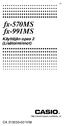 Fi fx-570ms fx-991ms Käyttäjän opas 2 (Lisätoiminnot) CA 310035-001V09 http://world.casio.com/edu_e/ Tärkeää! Ole hyvä ja pidä käsikirja ja kaikki muut tiedot käsillä tulevaa tarvetta varten. CASIO ELECTRONICS
Fi fx-570ms fx-991ms Käyttäjän opas 2 (Lisätoiminnot) CA 310035-001V09 http://world.casio.com/edu_e/ Tärkeää! Ole hyvä ja pidä käsikirja ja kaikki muut tiedot käsillä tulevaa tarvetta varten. CASIO ELECTRONICS
L2TP LAN to LAN - yhteys kahden laitteen välille
 TW- LTE- REITITIN: L2TP LAN to LAN - yhteys kahden laitteen välille Esimerkissä on käytetty kahta TW- LTE reititintä L2TP LAN to LAN - yhteydellä voidaan luoda VPN- verkko, jossa liikenne on sallittu molempiin
TW- LTE- REITITIN: L2TP LAN to LAN - yhteys kahden laitteen välille Esimerkissä on käytetty kahta TW- LTE reititintä L2TP LAN to LAN - yhteydellä voidaan luoda VPN- verkko, jossa liikenne on sallittu molempiin
Taulukot, taulukkoryhmät Sisällysluettelo
 Excel 2013 Taulukot, taulukkoryhmät Sisällysluettelo TAULUKKORYHMÄT TAULUKOIDEN VÄLISET KAAVAT, FUNKTIOT YM.... 1 Taulukon lisääminen työkirjaan... 1 Taulukon (välilehden) poistaminen työkirjasta... 1
Excel 2013 Taulukot, taulukkoryhmät Sisällysluettelo TAULUKKORYHMÄT TAULUKOIDEN VÄLISET KAAVAT, FUNKTIOT YM.... 1 Taulukon lisääminen työkirjaan... 1 Taulukon (välilehden) poistaminen työkirjasta... 1
8.1 Murtoluvun määritelmä - murtoluvulla tarkoitetaan aina osaa (osia) jostakin kokonaisuudesta
 8. Murtoluvun määritelmä - murtoluvulla tarkoitetaan aina osaa (osia) jostakin kokonaisuudesta - oheisessa kuvassa ympyrä on jaettu kolmeen yhtä suureen osaan, joista kukin osa on yksi kolmasosa koko ympyrästä
8. Murtoluvun määritelmä - murtoluvulla tarkoitetaan aina osaa (osia) jostakin kokonaisuudesta - oheisessa kuvassa ympyrä on jaettu kolmeen yhtä suureen osaan, joista kukin osa on yksi kolmasosa koko ympyrästä
P-Frami sopimusasiakkaan käyttöohje
 TALON KÄYTTÄJÄT - 1- ja 2- kerros ammattikorkeakoulun henkilökunta (+vieraspysäköinti) - 1-kerrokseen kulku sekä pohjois- että eteläpäästä - 2-kerrokseen suositellaan kulkua pohjoispäästä (kierrerampin
TALON KÄYTTÄJÄT - 1- ja 2- kerros ammattikorkeakoulun henkilökunta (+vieraspysäköinti) - 1-kerrokseen kulku sekä pohjois- että eteläpäästä - 2-kerrokseen suositellaan kulkua pohjoispäästä (kierrerampin
fx-95ms fx-100ms fx-115ms (fx-912ms) fx-570ms fx-991ms Käyttäjän opas
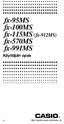 fx-95ms fx-100ms fx-115ms (fx-912ms) fx-570ms fx-991ms Käyttäjän opas Fi http://world.casio.com/edu_e/ CASIO ELECTRONICS CO., LTD. Unit 6, 1000 North Circular Road, London NW2 7JD, U.K. SUOMI Laskimen
fx-95ms fx-100ms fx-115ms (fx-912ms) fx-570ms fx-991ms Käyttäjän opas Fi http://world.casio.com/edu_e/ CASIO ELECTRONICS CO., LTD. Unit 6, 1000 North Circular Road, London NW2 7JD, U.K. SUOMI Laskimen
Ohje hakulomakkeen täyttämiseen yliopistohaku.fi -palvelussa
 Hakijan ohje Opetushallitus kevät 2013 Ohje hakulomakkeen täyttämiseen yliopistohaku.fi -palvelussa Tässä ohjeessa on kuvattu miten hakulomake täytetään ja lähetetään yliopistohaku.fi-palvelussa. Näytön
Hakijan ohje Opetushallitus kevät 2013 Ohje hakulomakkeen täyttämiseen yliopistohaku.fi -palvelussa Tässä ohjeessa on kuvattu miten hakulomake täytetään ja lähetetään yliopistohaku.fi-palvelussa. Näytön
Algebra. 1. Ovatko alla olevat väittämät tosia? Perustele tai anna vastaesimerkki. 2. Laske. a) Luku 2 on luonnollinen luku.
 Algebra 1. Ovatko alla olevat väittämät tosia? Perustele tai anna vastaesimerkki. a) Luku on luonnollinen luku. b) Z c) Luvut 5 6 ja 7 8 ovat rationaalilukuja, mutta luvut ja π eivät. d) sin(45 ) R e)
Algebra 1. Ovatko alla olevat väittämät tosia? Perustele tai anna vastaesimerkki. a) Luku on luonnollinen luku. b) Z c) Luvut 5 6 ja 7 8 ovat rationaalilukuja, mutta luvut ja π eivät. d) sin(45 ) R e)
Differentiaali- ja integraalilaskenta 1. Tietokoneharjoitus: ratkaisut
 Johdanto Kokeile tavallista numeroilla laskemista: yhteen-, kerto- ja jakolaskuja sekä potenssiinkorotusta. 5 (3.1) Differentiaali- ja integraalilaskenta 1 Tietokoneharjoitus: ratkaisut Kurssin 1. alkuviikon
Johdanto Kokeile tavallista numeroilla laskemista: yhteen-, kerto- ja jakolaskuja sekä potenssiinkorotusta. 5 (3.1) Differentiaali- ja integraalilaskenta 1 Tietokoneharjoitus: ratkaisut Kurssin 1. alkuviikon
Matkahuolto lisäosa WooCommerce alustalle (c) Webbisivut.org
 Matkahuolto lisäosa WooCommerce alustalle (c) Webbisivut.org Sisällysluettelo Yleistä...3 Asennus... 4 Asetukset... 4 Toimitustavat... 5 Tilauksen käsittely...6 Huomioitavaa... 7 Lähipaketti toimitustapa...
Matkahuolto lisäosa WooCommerce alustalle (c) Webbisivut.org Sisällysluettelo Yleistä...3 Asennus... 4 Asetukset... 4 Toimitustavat... 5 Tilauksen käsittely...6 Huomioitavaa... 7 Lähipaketti toimitustapa...
Matematiikan peruskurssi 2
 Matematiikan peruskurssi Tentti, 9..06 Tentin kesto: h. Sallitut apuvälineet: kaavakokoelma ja laskin, joka ei kykene graaseen/symboliseen laskentaan Vastaa seuraavista viidestä tehtävästä neljään. Saat
Matematiikan peruskurssi Tentti, 9..06 Tentin kesto: h. Sallitut apuvälineet: kaavakokoelma ja laskin, joka ei kykene graaseen/symboliseen laskentaan Vastaa seuraavista viidestä tehtävästä neljään. Saat
Potenssi eli potenssiin korotus on laskutoimitus, jossa luku kerrotaan itsellään useita kertoja. Esimerkiksi 5 4 = Yleisesti.
 x 3 = x x x Potenssi eli potenssiin korotus on laskutoimitus, jossa luku kerrotaan itsellään useita kertoja. Esimerkiksi 4 = Yleisesti a n = a a a n kappaletta a n eksponentti kuvaa tuloa, jossa a kerrotaan
x 3 = x x x Potenssi eli potenssiin korotus on laskutoimitus, jossa luku kerrotaan itsellään useita kertoja. Esimerkiksi 4 = Yleisesti a n = a a a n kappaletta a n eksponentti kuvaa tuloa, jossa a kerrotaan
TAULUKKORYHMÄT. Sisällysluettelo
 Excel 2010 Taulukkoryhmät Sisällysluettelo TAULUKKORYHMÄT TAULUKOIDEN RYHMITTÄMINEN... 1 Ryhmän luominen... 1 Ryhmän purkaminen... 1 Tietojen kirjoittaminen, muotoilu ym.... 1 Tietojen kopioiminen taulukosta
Excel 2010 Taulukkoryhmät Sisällysluettelo TAULUKKORYHMÄT TAULUKOIDEN RYHMITTÄMINEN... 1 Ryhmän luominen... 1 Ryhmän purkaminen... 1 Tietojen kirjoittaminen, muotoilu ym.... 1 Tietojen kopioiminen taulukosta
MATEMATIIKAN KOE, PITKÄ OPPIMÄÄRÄ HYVÄN VASTAUKSEN PIIRTEITÄ
 MATEMATIIKAN KOE, PITKÄ OPPIMÄÄRÄ 4.9.09 HYVÄN VASTAUKSEN PIIRTEITÄ Alustavat hyvän vastauksen piirteet on suuntaa-antava kuvaus kokeen tehtäviin odotetuista vastauksista ja tarkoitettu ensisijaisesti
MATEMATIIKAN KOE, PITKÄ OPPIMÄÄRÄ 4.9.09 HYVÄN VASTAUKSEN PIIRTEITÄ Alustavat hyvän vastauksen piirteet on suuntaa-antava kuvaus kokeen tehtäviin odotetuista vastauksista ja tarkoitettu ensisijaisesti
Funktion raja-arvo 1/6 Sisältö ESITIEDOT: reaalifunktiot
 Funktion raja-arvo 1/6 Sisältö Esimerkki funktion raja-arvosta Lauseke f() = 1 cos määrittelee reaauuttujan reaaliarvoisen funktion f, jonka lähtöjoukko muodostuu nollasta eroavista reaaliluvuista. Periaatteessa
Funktion raja-arvo 1/6 Sisältö Esimerkki funktion raja-arvosta Lauseke f() = 1 cos määrittelee reaauuttujan reaaliarvoisen funktion f, jonka lähtöjoukko muodostuu nollasta eroavista reaaliluvuista. Periaatteessa
Matematiikan tukikurssi
 Matematiikan tukikurssi Kurssikerta 1 1 Matemaattisesta päättelystä Matemaattisen analyysin kurssin (kuten minkä tahansa matematiikan kurssin) seuraamista helpottaa huomattavasti, jos opiskelija ymmärtää
Matematiikan tukikurssi Kurssikerta 1 1 Matemaattisesta päättelystä Matemaattisen analyysin kurssin (kuten minkä tahansa matematiikan kurssin) seuraamista helpottaa huomattavasti, jos opiskelija ymmärtää
Tutustu merkintöihin! Tärkeää tietoa siitä, miten varmistat pesu- ja puhdistusaineiden käytön turvallisuuden kotona
 Tutustu merkintöihin! Tärkeää tietoa siitä, miten varmistat pesu- ja puhdistusaineiden käytön turvallisuuden kotona Kodin puhdistusaineisiin on lähiaikoina tulossa uudet varoitusmerkinnät. Osa symboleista
Tutustu merkintöihin! Tärkeää tietoa siitä, miten varmistat pesu- ja puhdistusaineiden käytön turvallisuuden kotona Kodin puhdistusaineisiin on lähiaikoina tulossa uudet varoitusmerkinnät. Osa symboleista
Kahden lausekkeen merkittyä yhtäsuuruutta sanotaan yhtälöksi.
 10.1 Yleistä Kahden lausekkeen merkittyä yhtäsuuruutta sanotaan yhtälöksi. Esimerkkejä: 2x 8 = 12 A = πr 2 5 + 7 = 12 Yhtälöissä voi olla yksi tai useampi muuttuja Tuntematonta muuttujaa merkitään usein
10.1 Yleistä Kahden lausekkeen merkittyä yhtäsuuruutta sanotaan yhtälöksi. Esimerkkejä: 2x 8 = 12 A = πr 2 5 + 7 = 12 Yhtälöissä voi olla yksi tai useampi muuttuja Tuntematonta muuttujaa merkitään usein
Trust PhotoCam 1300 TRUST PHOTOCAM 1300. Pika-asennusohje. Versio 1.0
 TRUST PHOTOCAM 1300 Pika-asennusohje SF Versio 1.0 1 1. Johdanto Tämä käyttöohje on tarkoitettu Trust PhotoCam 1300 -tuotteen käyttäjille. Ota ongelmatilanteissa yhteyttä yhteen Trustin asiakastukikeskuksista.
TRUST PHOTOCAM 1300 Pika-asennusohje SF Versio 1.0 1 1. Johdanto Tämä käyttöohje on tarkoitettu Trust PhotoCam 1300 -tuotteen käyttäjille. Ota ongelmatilanteissa yhteyttä yhteen Trustin asiakastukikeskuksista.
Matematiikan tukikurssi
 Matematiikan tukikurssi Kurssikerta 9 1 Implisiittinen derivointi Tarkastellaan nyt yhtälöä F(x, y) = c, jossa x ja y ovat muuttujia ja c on vakio Esimerkki tällaisesta yhtälöstä on x 2 y 5 + 5xy = 14
Matematiikan tukikurssi Kurssikerta 9 1 Implisiittinen derivointi Tarkastellaan nyt yhtälöä F(x, y) = c, jossa x ja y ovat muuttujia ja c on vakio Esimerkki tällaisesta yhtälöstä on x 2 y 5 + 5xy = 14
MS-A0004 - Matriisilaskenta Laskuharjoitus 3
 MS-A0004 - Matriisilaskenta Laskuharjoitus 3 atkaisut Tehtävä Merkitään matriisin rivejä, 2 ja 3. Gaussin eliminoinnilla saadaan 3 5 4 7 3 5 4 7 3 2 4 2+ 0 3 0 6 6 8 4 3+2 2 0 3 0 6 3 5 4 7 0 3 0 6 3+
MS-A0004 - Matriisilaskenta Laskuharjoitus 3 atkaisut Tehtävä Merkitään matriisin rivejä, 2 ja 3. Gaussin eliminoinnilla saadaan 3 5 4 7 3 5 4 7 3 2 4 2+ 0 3 0 6 6 8 4 3+2 2 0 3 0 6 3 5 4 7 0 3 0 6 3+
Esimerkki 8. Ratkaise lineaarinen yhtälöryhmä. 3x + 5y = 22 3x + 4y = 4 4x 8y = 32. 3 5 22 r 1 + r 3. 0 13 26 4 8 32 r 3 4r 1. LM1, Kesä 2014 47/68
 Esimerkki 8 Ratkaise lineaarinen yhtälöryhmä 3x + 5y = 22 3x + 4y = 4 4x 8y = 32. 3 5 22 r 1 + r 3 3 4 4 4 8 32 1 3 10 0 13 26 4 8 32 r 3 4r 1 1 3 10 3 4 4 r 2 3r 1 4 8 32 1 3 10 0 13 26 r 2 /13 0 4 8
Esimerkki 8 Ratkaise lineaarinen yhtälöryhmä 3x + 5y = 22 3x + 4y = 4 4x 8y = 32. 3 5 22 r 1 + r 3 3 4 4 4 8 32 1 3 10 0 13 26 4 8 32 r 3 4r 1 1 3 10 3 4 4 r 2 3r 1 4 8 32 1 3 10 0 13 26 r 2 /13 0 4 8
Opettaja: tyk.fi Aika ja paikka: ma, ke klo 17:00-18:25, luokka 26.
 MAB 0: Kertauskurssi Opettaja: Janne.Lemberg @ tyk.fi Aika ja paikka: ma, ke klo 17:00-18:25, luokka 26. Alustava aikataulu: ma 29.8 ke 31.8 ma 5.9 ke 7.9 ma 12.9 ke 14.9 ma 19.9 ke 21.9 ma 26.9 ke 28.9
MAB 0: Kertauskurssi Opettaja: Janne.Lemberg @ tyk.fi Aika ja paikka: ma, ke klo 17:00-18:25, luokka 26. Alustava aikataulu: ma 29.8 ke 31.8 ma 5.9 ke 7.9 ma 12.9 ke 14.9 ma 19.9 ke 21.9 ma 26.9 ke 28.9
